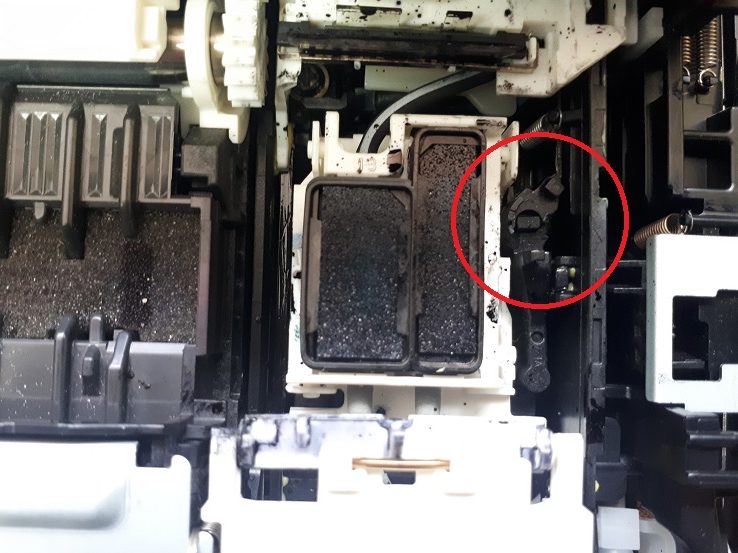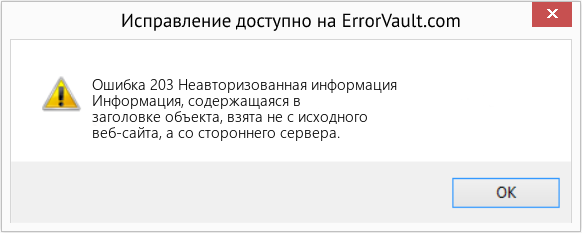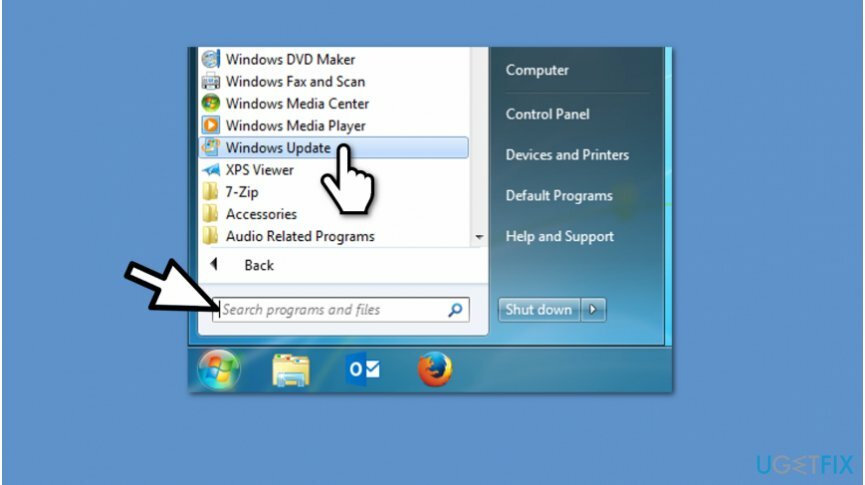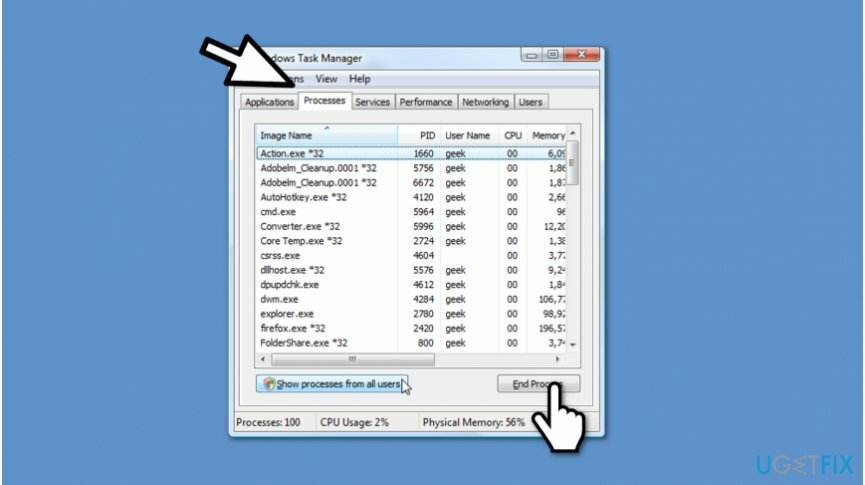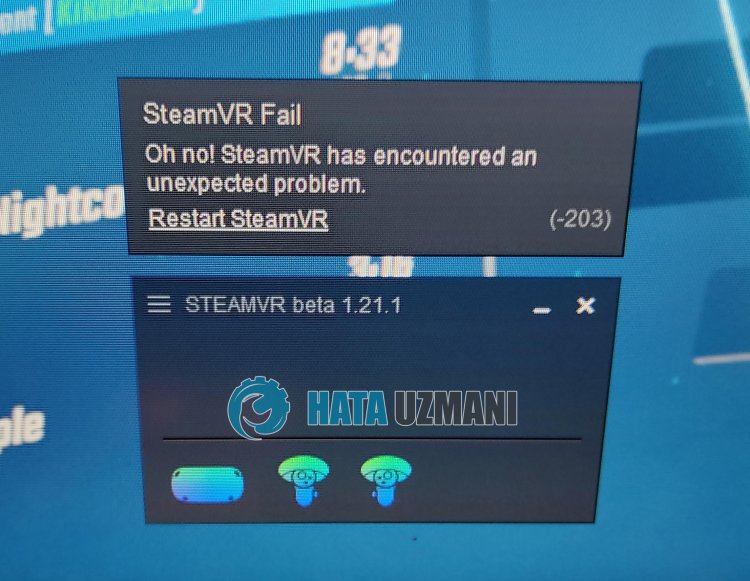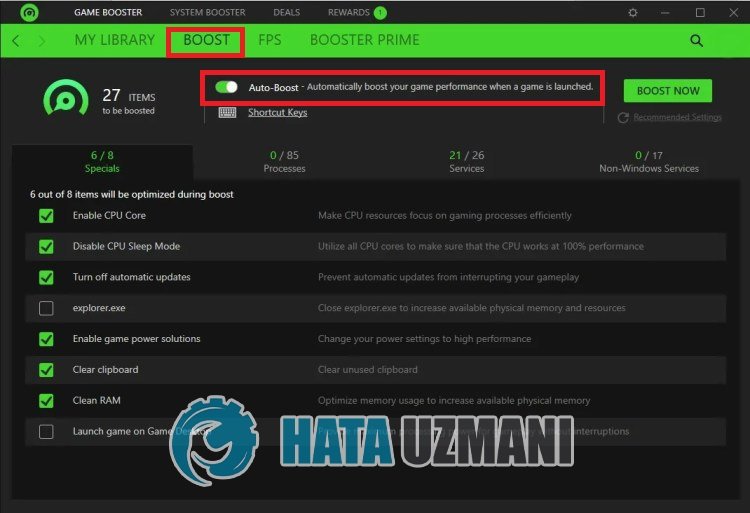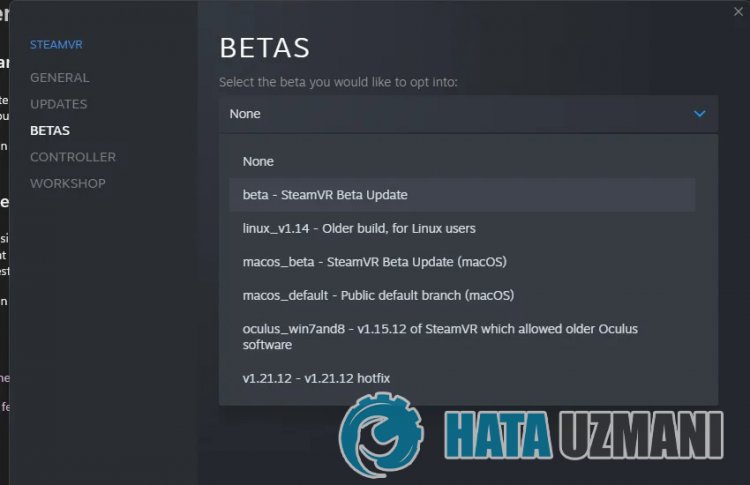Коды ошибок — обычное явление после выпуска кумулятивных обновлений для Windows 10. Но не так распространены коды ошибок времени выполнения. Допустим, вы открываете любимое приложение и БУМ! Вас приветствует ошибка времени выполнения. Разве это не расстраивает? Но вы делаете то же самое в Google и пытаетесь найти свое решение. Но, к вашему совпадению, вы не нашли подходящего разрешения, поэтому вы оказались на этой странице. Что ж, к счастью, у нас есть решение и исправления, готовые для вас. Поэтому, прежде чем приступить к ремонту, стоит узнать об этом коде ошибки выполнения 203, который появляется при открытии любого приложения. Итак, приступим.
Оглавление
- 1 Что такое ошибка выполнения 203 в Windows 10?
- 2 Что вызывает эту ошибку выполнения 203?
- 3 Как устранить ошибку выполнения 203 в Windows 10?
- 3.1 Решение 1. Закройте все запущенные программы.
- 3.2 Решение 2. Проверьте наличие обновлений Windows
- 3.3 Решение 3. Удалите мешающее программное обеспечение
- 3.4 Решение 4. Обновите драйверы Windows
- 4 Вывод
Что такое ошибка выполнения 203 в Windows 10?
На самом деле, если мы попытаемся понять ошибку времени выполнения 203 в широком спектре, это простая ошибка, а не критическая ошибка, которая может нанести вред вашей системе или вашим файлам. Так что вы можете справиться с этим довольно быстро, если будете следовать нашему руководству по исправлению этой ошибки времени выполнения 203. Время выполнения можно определить как время между начальной и конечной точкой приложения. Таким образом, время выполнения — это фактическое время, в течение которого приложение запускает вашу компьютерную систему. В запуск приложения вовлечено множество процессов, таких как загрузка программы, исправление начальной загрузки и запуск кода через ОЗУ. Поэтому мы думаем, что вам не нужно много знать о внутреннем устройстве операционной системы, пока вы не компьютерный фанат.
Эта ошибка времени выполнения возникает, когда пользователь пытается открыть приложение, и приложение не может работать правильно. А пока он вылетает с кодом ошибки 203. Это означает, что приложение не смогло собрать все ресурсы, которые требовались при запуске. Такая ошибка во время выполнения расстраивает пользователей. Итак, давайте обратимся к нашему простому и легкому руководству и исправим эту ошибку как можно скорее.
Проведя исследование, мы выяснили, что существует множество причин для этой ошибки выполнения 203. Итак, ниже мы перечислим возможные причины, связанные с этим. И исправьте их в следующем разделе. Итак, возможные причины следующие.
- ОЗУ (оперативное запоминающее устройство) вашей системы не в лучшем состоянии. В некоторых случаях может потребоваться замена.
- Предыдущее удаление было некорректным, в результате чего в системе все еще оставался поврежденный кеш установки.
- Произошло некоторое вмешательство в редактор реестра по ошибке.
- Некоторые вредоносное ПО функция также может вызвать эту ошибку времени выполнения.
- Неправильная установка программного обеспечения с пользовательскими или расширенными настройками, которые были неизвестны пользователю.
Итак, как вы теперь знаете, очень вероятные причины, которые могут вызвать ошибку Run-time 203 в вашей системе. Итак, перейдем к исправлениям.
Как устранить ошибку выполнения 203 в Windows 10?
Как вы теперь знаете, возможная причина с причиной ошибки выполнения, так что теперь вы готовы исправить это. У нас есть все исправления, и вы можете сами приступить к ремонту. Но мы рекомендуем ознакомиться с полным руководством, чтобы вы могли получить четкое представление о своей проблеме и решить ее соответствующим образом. Итак, поехали
Решение 1. Закройте все запущенные программы.
Итак, первое решение, которое у нас есть, заключается в том, что вы должны попробовать закрыть все программы, а затем попытаться открыть свое приложение, в котором вы столкнулись с этой ошибкой во время выполнения. Это решение, однако, будет более полезным для тех, у кого ограниченная оперативная память или может не быть большой оперативной памяти, которая неправильно оптимизирована для вашей операционной системы. Для этого выполните следующие действия.
- Одновременно нажмите клавиши Ctrl + Shift + Esc. Это откроет диспетчер задач.
- В диспетчере задач вы увидите список запущенных приложений.
- Выберите приложения одно за другим и нажмите «Завершить задачу» в нижнем углу.
Теперь попробуйте открыть желаемое приложение. Это может решить вашу проблему. Если нет, разумеется, у нас есть для вас больше.
Решение 2. Проверьте наличие обновлений Windows
Иногда, Обновления Windows тоже помогают. Известно, что обновления Windows обычно вызывают множество кодов ошибок. Но на этот раз это не так. Центр обновления Windows наверняка поможет вам избавиться от этого кода ошибки во время выполнения. Это потому, что они, как известно, оптимизируют приложение в соответствии с системой. Чтобы проверить обновление, выполните следующие действия.
- Нажмите кнопку «Пуск» и введите «Обновить» в поле поиска.
- Нажмите Enter, и Windows начнет проверку обновлений.
- Если есть накопительное обновление, загрузите его и дайте ему установить.
- Перезагрузите вашу систему
После завершения вы, возможно, больше не столкнетесь с этой проблемой. Но, к сожалению, если вы столкнетесь, переходите к следующему решению.
Решение 3. Удалите мешающее программное обеспечение
Под «вмешивающимся программным обеспечением» мы понимаем антивирусное программное обеспечение, которое блокирует ваши приложения для сбора ресурсов, которые будут использоваться приложением. Вы также можете попробовать запустить свою программу или приложения, предоставив права администратора. Теперь также можно отключить антивирусные программы или брандмауэры, чтобы проверить, правильно ли работает программа. После этого вы также можете открыть соответствующее расположение файла приложения и просмотреть свойства. В свойствах вы можете проверить, совместима ли программа, которую вы хотите использовать, с более ранними версиями Windows или нет.
Попробовав все это, у вас, вероятно, больше не будет ошибки во время выполнения. Если вас все еще не устраивает, вы можете удалить и переустановить приложение и проверить, все ли было сделано правильно. И если вы обнаружите какие-либо проблемы во время установки, вы уверены, что установочный файл поврежден, вам необходимо повторно загрузить его. Забегая вперед, у нас есть универсальное бонусное решение, которое поможет решить вашу проблему. Так что продолжайте читать.
Решение 4. Обновите драйверы Windows
Драйверы устройств — это программное обеспечение, которое формирует среду взаимодействия между оборудованием устройства и Программным обеспечением. Таким образом, любая ошибка в драйверах устройств может вызвать серьезные проблемы в системе. А иногда также может вызывать ошибки времени выполнения из-за неправильного взаимодействия с ресурсами.
Чтобы обновить драйверы устройства, вам необходимо перейти на официальный сайт производителя ноутбука или материнской платы, если вы используете ПК. Введите серийный номер, напечатанный сзади, и загрузите все необходимые драйверы. Это обязательно решит все проблемы, связанные с ошибками времени выполнения.
Вывод
Это было руководство по исправлению ошибки 203 во время выполнения для Windows 10. Если вы используете более старые версии, это может быть проблемой из-за того, что драйверы устройств недоступны для более старых версий, таких как Windows 7. Но кроме этого, вы можете решить эту проблему слишком сильно. Мы надеемся, что вам понравилось наше Руководство по ошибкам во время выполнения, и если у вас есть какие-либо вопросы или отзывы, пожалуйста, не стесняйтесь оставлять комментарии ниже, указав свое имя и адрес электронной почты. Прежде чем закончить, ознакомьтесь с нашими подробными Советы и хитрости iPhone, Советы и хитрости для ПК, Советы и хитрости в играх, а также Советы и хитрости для Android также.
Анубхав Рой — студент, изучающий информатику, который проявляет огромный интерес к миру компьютеров, Android и других вещей, происходящих в мире информации и технологий. Он обучен машинному обучению, науке о данных и является программистом на языке Python с Django Framework.
Power cycling your printer might be all you need to fix this issue
by Radu Tyrsina
Radu Tyrsina has been a Windows fan ever since he got his first PC, a Pentium III (a monster at that time). For most of the kids of… read more
Updated on January 20, 2023
Reviewed by
Alex Serban
After moving away from the corporate work-style, Alex has found rewards in a lifestyle of constant analysis, team coordination and pestering his colleagues. Holding an MCSA Windows Server… read more
- If you are facing the Canon printer b203 error, it might be because of an empty ink cartridge.
- Outdated drivers and paper jam are other potential causes of the frustrating error.
- You can fix this issue quickly by power cycling your printer.
XINSTALL BY CLICKING THE DOWNLOAD FILE
This software will keep your drivers up and running, thus keeping you safe from common computer errors and hardware failure. Check all your drivers now in 3 easy steps:
- Download DriverFix (verified download file).
- Click Start Scan to find all problematic drivers.
- Click Update Drivers to get new versions and avoid system malfunctionings.
- DriverFix has been downloaded by 0 readers this month.
When trying to execute a printing command, users are sometimes met with a popup error b203 message. Consequently, this error prevents them from finishing the task on their Canon printer.
This printing error likely occurs due to minor issues in a printer device, such as an empty cartridge, the need for a firmware update, an outdated printer driver, a paper jam, or an unstable connection between the printer and the system.
If you are also one of those users facing the error code b203, we have prepared this guide to help you fix it just like we did with the Canon printer not printing black issue.
What is Canon printer error b203?
The Canon printer error b203 means you are trying to print a file when your printer cannot complete the task. This can be due to an empty ink cartridge, an outdated driver, or a faulty printhead.
How can I fix Canon printer error b203?
1. Perform a power cycle
- First, turn off your Canon printer.
- Disconnect the power cord from the wall outlet.
- Then, re-open it by holding the Power button for a minute.
- Attach the power cord again and connect it to your device.
- Power on both the system and the Canon printer.
- Now, try to take a print and check whether the printer error b203 is resolved.
2. Check your ink cartridge
First, turn off your printer and make sure all the ink cartridges are full. You can pull all the ink cartridges out of the printer and ensure plenty of ink. Refill the cartridge to resolve the error.
Moreover, improper installation of ink tanks can also generate this precise printer issue. Make sure that’s not your case.
3. Rule out a potentially bad network connection
To further verify and fix this problem, consider that a bad network connection between the printer and the system could be the core of it.
So, if you have wirelessly connected the system to your printer, try reconnecting it to rectify the issue.
4. Remove paper jam
- Open the front cover and remove all the torn papers.
- If there are any obstacles between the paper feed tray and the front cover, turn out the blue thumbwheel and clean it.
- Reconnect the printer with the power outlet and the PC.
- Try to take a printout and check whether the error reappears or not.
Some PC issues are hard to tackle, especially when it comes to corrupted repositories or missing Windows files. If you are having troubles fixing an error, your system may be partially broken.
We recommend installing Restoro, a tool that will scan your machine and identify what the fault is.
Click here to download and start repairing.
The b203 error can also occur due to a debris piece of paper or a small document blocking the printer from working properly. Remove the materials described above to restore your Canon printer to its usual working state.
- Windows Volume Keeps Going Down: Stop it With These 4 Fixes
- Error Code 0x8007042c: Use These 3 Simple Methods to Fix it
- HP Printer Blinking Orange Light: 3 Confirmed Solutions
- SrtTrail.txt BSoD Error in Windows 10: How to Fix & Causes
- Windows 11 Can’t Find Printer: How to Get It Detected
5. Update drivers
- Press the Windows key + R, type devmgmt.msc, and click the OK button.
- Click the arrow next to the Print queues section and right-click your printer device.
- Now, select the Update driver option.
- Finally, choose Search automatically for drivers and install any available update.
You’ll want to look at drivers if the above does not work. They help the printer and the operating system communicate, so their software must be updated.
If the driver becomes corrupted, the system may crash, resulting in these annoying errors. If Windows can’t find the latest driver, you need to visit the manufacturer’s website to look for it.
6. Use Windows Troubleshooter
- Press the Windows key + I and select Update & Security.
- Click Troubleshoot in the left pane and select Additional troubleshooters.
- Finally, choose the Printer option and click the Run the troubleshooter button.
Most of the time, the cause of this error is related to simple internal issues of the printer. However, sometimes, the connected system is also responsible for it. This tool steps in as the default troubleshooter on Windows 10, ready to keep your printer free of any errors.
You can easily open it from the search bar by just writing troubleshoot in the search area. Then, this handy tool will automatically resolve all identified issues.
Any solid particles, specks of dust, dirt, etc., found in the paper tray sometimes lead to this kind of error. Don’t hesitate to clean the printhead with a wet cotton ball. Let it dry for some time, and put the cartridge back again.
We hope our solutions and suggestions help fix the Canon printer b203 error. If your Canon printer is not installing drivers, check our detailed guide to fix the issue quickly.
If you have fixed this issue with an alternative resolution, don’t hesitate to share it in the comments below.
Still having issues? Fix them with this tool:
SPONSORED
If the advices above haven’t solved your issue, your PC may experience deeper Windows problems. We recommend downloading this PC Repair tool (rated Great on TrustPilot.com) to easily address them. After installation, simply click the Start Scan button and then press on Repair All.
Newsletter
Power cycling your printer might be all you need to fix this issue
by Radu Tyrsina
Radu Tyrsina has been a Windows fan ever since he got his first PC, a Pentium III (a monster at that time). For most of the kids of… read more
Updated on January 20, 2023
Reviewed by
Alex Serban
After moving away from the corporate work-style, Alex has found rewards in a lifestyle of constant analysis, team coordination and pestering his colleagues. Holding an MCSA Windows Server… read more
- If you are facing the Canon printer b203 error, it might be because of an empty ink cartridge.
- Outdated drivers and paper jam are other potential causes of the frustrating error.
- You can fix this issue quickly by power cycling your printer.
XINSTALL BY CLICKING THE DOWNLOAD FILE
This software will keep your drivers up and running, thus keeping you safe from common computer errors and hardware failure. Check all your drivers now in 3 easy steps:
- Download DriverFix (verified download file).
- Click Start Scan to find all problematic drivers.
- Click Update Drivers to get new versions and avoid system malfunctionings.
- DriverFix has been downloaded by 0 readers this month.
When trying to execute a printing command, users are sometimes met with a popup error b203 message. Consequently, this error prevents them from finishing the task on their Canon printer.
This printing error likely occurs due to minor issues in a printer device, such as an empty cartridge, the need for a firmware update, an outdated printer driver, a paper jam, or an unstable connection between the printer and the system.
If you are also one of those users facing the error code b203, we have prepared this guide to help you fix it just like we did with the Canon printer not printing black issue.
What is Canon printer error b203?
The Canon printer error b203 means you are trying to print a file when your printer cannot complete the task. This can be due to an empty ink cartridge, an outdated driver, or a faulty printhead.
How can I fix Canon printer error b203?
1. Perform a power cycle
- First, turn off your Canon printer.
- Disconnect the power cord from the wall outlet.
- Then, re-open it by holding the Power button for a minute.
- Attach the power cord again and connect it to your device.
- Power on both the system and the Canon printer.
- Now, try to take a print and check whether the printer error b203 is resolved.
2. Check your ink cartridge
First, turn off your printer and make sure all the ink cartridges are full. You can pull all the ink cartridges out of the printer and ensure plenty of ink. Refill the cartridge to resolve the error.
Moreover, improper installation of ink tanks can also generate this precise printer issue. Make sure that’s not your case.
3. Rule out a potentially bad network connection
To further verify and fix this problem, consider that a bad network connection between the printer and the system could be the core of it.
So, if you have wirelessly connected the system to your printer, try reconnecting it to rectify the issue.
4. Remove paper jam
- Open the front cover and remove all the torn papers.
- If there are any obstacles between the paper feed tray and the front cover, turn out the blue thumbwheel and clean it.
- Reconnect the printer with the power outlet and the PC.
- Try to take a printout and check whether the error reappears or not.
Some PC issues are hard to tackle, especially when it comes to corrupted repositories or missing Windows files. If you are having troubles fixing an error, your system may be partially broken.
We recommend installing Restoro, a tool that will scan your machine and identify what the fault is.
Click here to download and start repairing.
The b203 error can also occur due to a debris piece of paper or a small document blocking the printer from working properly. Remove the materials described above to restore your Canon printer to its usual working state.
- Windows Volume Keeps Going Down: Stop it With These 4 Fixes
- Error Code 0x8007042c: Use These 3 Simple Methods to Fix it
- HP Printer Blinking Orange Light: 3 Confirmed Solutions
- SrtTrail.txt BSoD Error in Windows 10: How to Fix & Causes
- Windows 11 Can’t Find Printer: How to Get It Detected
5. Update drivers
- Press the Windows key + R, type devmgmt.msc, and click the OK button.
- Click the arrow next to the Print queues section and right-click your printer device.
- Now, select the Update driver option.
- Finally, choose Search automatically for drivers and install any available update.
You’ll want to look at drivers if the above does not work. They help the printer and the operating system communicate, so their software must be updated.
If the driver becomes corrupted, the system may crash, resulting in these annoying errors. If Windows can’t find the latest driver, you need to visit the manufacturer’s website to look for it.
6. Use Windows Troubleshooter
- Press the Windows key + I and select Update & Security.
- Click Troubleshoot in the left pane and select Additional troubleshooters.
- Finally, choose the Printer option and click the Run the troubleshooter button.
Most of the time, the cause of this error is related to simple internal issues of the printer. However, sometimes, the connected system is also responsible for it. This tool steps in as the default troubleshooter on Windows 10, ready to keep your printer free of any errors.
You can easily open it from the search bar by just writing troubleshoot in the search area. Then, this handy tool will automatically resolve all identified issues.
Any solid particles, specks of dust, dirt, etc., found in the paper tray sometimes lead to this kind of error. Don’t hesitate to clean the printhead with a wet cotton ball. Let it dry for some time, and put the cartridge back again.
We hope our solutions and suggestions help fix the Canon printer b203 error. If your Canon printer is not installing drivers, check our detailed guide to fix the issue quickly.
If you have fixed this issue with an alternative resolution, don’t hesitate to share it in the comments below.
Still having issues? Fix them with this tool:
SPONSORED
If the advices above haven’t solved your issue, your PC may experience deeper Windows problems. We recommend downloading this PC Repair tool (rated Great on TrustPilot.com) to easily address them. After installation, simply click the Start Scan button and then press on Repair All.
Newsletter
Что означает код ошибки 203 и как его исправить? Операционные системы Windows (SM) являются одними из лучших на рынке, они имеют множество инструментов и, самое главное, простой интерфейс так что любой пользователь может взаимодействовать с ним, не прибегая к профессиональным маневрам или техническому использованию. Мы находим Windows активной на многих ПК, поэтому ее использование широко распространено во всем мире.
Время от времени Microsoft, компания, которой принадлежит операционная система Windows, делает обновления для вашей системы, улучшение качества продукции, расширяя его использование и адаптируя ко всем текущим потребностям пользователя. Итак, у нас есть несколько версий Windows (XP, 7, 8, 9, 10 и 11), несмотря на то, что это один и тот же бренд, они отличаются друг от друга из-за множества факторов.
В большинстве случаев это связано с тем, что компьютеры становятся лучше с каждой производимой моделью, и операционная система для этого компьютера оказывается несовместимой, поэтому вам приходится постоянно обновлять сервис. Но не всегда обновления они исправляют все повреждения, некоторые остаются и появляются новые, так что найти ошибку в этой операционной системе нормально.
Индекс
- 1 Распространенные ошибки в Windows
- 1.1 Что такое код ошибки 203 в Windows 10?
- 1.2 Как исправить код ошибки 203 в Windows 10?
Распространенные ошибки в Windows
Windows Это наиболее широко используемая операционная система в мире, поэтому поиск ошибок очень прост благодаря Интернету и тому, что пользователи могут выражать свой опыт использования, сообщая о любых сбоях или неудобствах, которые могут возникнуть. Среди ошибок, которые обычно возникают в Windows, у нас есть Медленный процесс загрузки при включении компьютера, проблемы с исполнением программ и ошибок подключения к сети.
Среди всего Операционные системы Майкрософт, Windows 7 Именно он продолжает оставаться в силе, многие пользователи считают его одним из лучших, что запрограммировала компания, но одно из его последующих обновлений оказалось противоположным этому, порождая ряд неудобств, расстраивающих его пользователей, это является ОС Windows 10.
Мы можем перечислить все ошибки, которые у него есть, но есть одна, которая выделяется и не позволяет нам работать с нашей предпочтительной программой, код ошибки 203.
Что такое код ошибки 203 в Windows 10?
Код ошибки 203 также представлен как: «ошибка времени выполнения 203», — это проблема с выполнением программы, вызывающая проблемы при открытии любого приложения. Например, если мы собираемся запустить видеоигру и мы нажимаем на него, ПК начнет его открывать, но процесс прерывается, он прерывает выполнение и не может его открыть.
Лас- причины могут быть разные, но основные из них: какой-то вирус, который присутствует в компьютере и прерывает выполнение, а второй вариант заключается в том, что Оперативная память терпит неудачу, поэтому мы должны изменить его.
Как исправить код ошибки 203 в Windows 10?
Чтобы эта ошибка больше не появлялась, первым делом закрыть все программы которые открыты, так как они все одновременно, процесс прерывается при открытии новая программа, поэтому закрытие их и запуск всего одного облегчит вам работу.
Второе решение может быть система, требующая обновления, Windows 10 нужно постоянно обновлять, и если у нас будет время не делать этого, некоторые функции могут устареть, поэтому обновление система будет решением неудобств.
Если проблема сохраняется, это Оперативная память это не в оптимальных условиях, поэтому мы должны немедленно изменить его, если мы не хотим видеть 203 Ошибка при выполнении программы.
Некоторые пользователи сообщают, что они всегда сталкиваются с кодом ошибки 203 (извините, погашение вашей карты My Cash не может быть завершено в настоящее время) при попытке выгрузить карту My Cash в свою учетную запись PayPal. В большинстве случаев эта проблема возникает с картой My Cash на 500 долларов на компьютерах с Windows.
Ошибка карты My Cash 203 в Paypal
После изучения этой конкретной проблемы выясняется, что существует несколько различных основных причин, которые могут вызывать этот код ошибки:
- Неверные данные карты My Cash. Поскольку этот код ошибки в основном связан с отклонением карты, первое, что вам следует сделать, это убедиться, что вы ввели правильный код безопасности и выбрали правильную дату истечения срока действия карты My Cash.
- Плохие кэшированные данные — в большинстве случаев эта конкретная ошибка возникает из-за поврежденного файла cookie Paypal, который будет сохранен и повторно использован вашим браузером. Если вы оказались в этом сценарии, вы можете решить проблему, открыв то же окно Paypal в режиме инкогнито / приватном режиме или очистив все файлы cookie и кешированные данные в своем браузере.
- Проблема, связанная с учетной записью Paypal — после того, как вы подтвердите, что проблема не связана с опечаткой в cc или плохо кэшированным файлом, единственным жизнеспособным виновником будет проблема, связанная с вашей конкретной учетной записью Paypal. В этом случае единственный способ узнать больше и исправить эту проблему — открыть заявку в службу поддержки Paypal и попросить их изучить проблему за вас.
Теперь, когда вы знаете все основные причины, которые могут вызывать этот код ошибки, вот список методов, которые другие пользователи, оказавшиеся в аналогичной ситуации, использовали для завершения операции в Paypal:
Метод 1. Убедитесь, что данные карты верны
Если посмотреть на код ошибки, 203 в основном используется всеми платежными системами, чтобы сигнализировать об общем отказе карты, когда банк-эмитент не предоставляет дополнительной информации.
Поэтому, прежде чем переходить к любому из других методов, приведенных ниже, вам следует начать это руководство по устранению неполадок, убедившись, что вы правильно ввели дату истечения срока действия и код безопасности своей кредитной карты.
Кроме того, убедитесь, что срок действия карты, которую вы пытаетесь подключить к Paypal, не истек.
Несколько затронутых пользователей, которые ранее сталкивались с этой проблемой, подтвердили, что в их случае проблема исчезла после того, как они дважды проверили данные карты и вставили правильные значения для кода безопасности и даты истечения срока действия.
Если этот сценарий неприменим, поскольку вы дважды проверили, и в полях, связанных с датой истечения срока действия и кодом безопасности, нет типов, перейдите к следующему потенциальному исправлению ниже.
Способ 2. Используйте режим инкогнито / приватный режим
По словам некоторых затронутых пользователей, вы можете ожидать появления этой ошибки, если имеете дело с некоторыми поврежденными кэшированными данными, связанными с файлом cookie Paypal.
Несколько затронутых пользователей, которые имели дело с той же проблемой, сообщили, что кода ошибки 203 удалось полностью избежать, открыв новое окно инкогнито в Chrome или частное окно в Firefox.
Примечание. Если вы используете другой браузер, функция частного окна может называться по-другому. В этом случае поищите в Интернете конкретные шаги по открытию частного окна.
Как только вы откроете личное окно, повторите действие в Paypal, которое ранее вызывало код ошибки 203.
Если проблема все еще не решена, перейдите к следующему потенциальному исправлению ниже.
Метод 3: очистка файлов cookie и кешированных данных в вашем браузере
Если вы хотите избежать использования окна инкогнито / частного окна и ищете постоянное исправление, очистка всех файлов cookie и кешированных данных, связанных с Paypal, должна позволить вам исправить проблему навсегда.
Многие затронутые пользователи, которые сталкивались с этой проблемой, сообщили, что им, наконец, удалось решить проблему, очистив все свои файлы cookie и кешированные данные, которые в настоящее время хранятся в браузере.
Но поскольку эта операция будет отличаться в зависимости от того, какой браузер вы используете, мы составили серию дополнительных руководств, которые покажут вам, как очистить файлы cookie и кеш во всех основных браузерах в Windows.
Очистка файлов cookie ваших браузеров
Примечание. Если вы используете браузер на основе Chromium, вы можете просто следовать инструкциям для Google Chrome.
После того, как вам удастся очистить файлы cookie и кеш браузера, повторите действие в Paypal и посмотрите, по-прежнему ли вы видите тот же код ошибки 203.
Если та же проблема все еще возникает, перейдите к следующему потенциальному исправлению ниже.
Метод 4: обратитесь в службу поддержки клиентов My Cash Card
Убедившись, что проблема не вызвана опечаткой с вашей стороны, следующее, что вам нужно сделать, это связаться с официальной службой поддержки клиентов Paypal.
На момент написания этой статьи официальный телефонный номер службы поддержки клиентов My Cash — 855-721-5035.
Примечание. Однако это число может быть изменено, поэтому перепроверьте официальный номер на странице поддержки.
Позвоните, затем наберите номер и следуйте подсказкам робота, чтобы связаться с человеком. Как только вас назначат живому агенту, он, скорее всего, откроет заявку в службу поддержки, где вам нужно будет отправить данные своей карты и дождаться решения.
По словам других пользователей, которые также пошли по этому пути, вы можете ожидать, что билет будет обработан в течение 3-5 рабочих дней.
| Номер ошибки: | Ошибка 203 | |
| Название ошибки: | Windows Error 203 | |
| Описание ошибки: | Ошибка 203: Возникла ошибка в приложении Windows. Приложение будет закрыто. Приносим извинения за неудобства. | |
| Разработчик: | Microsoft Corporation | |
| Программное обеспечение: | Windows | |
| Относится к: | Windows XP, Vista, 7, 8, 10, 11 |
Сводка «Windows Error 203
Люди часто предпочитают ссылаться на «Windows Error 203» как на «ошибку времени выполнения», также известную как программная ошибка. Разработчики тратят много времени и усилий на написание кода, чтобы убедиться, что Windows стабилен до продажи продукта. К сожалению, некоторые критические проблемы, такие как ошибка 203, часто могут быть упущены из виду.
«Windows Error 203» может возникнуть у пользователей Windows даже при нормальном использовании приложения. Когда появится ошибка, пользователи компьютеров смогут уведомить разработчика о наличии ошибки 203 через отчеты об ошибках. Затем они исправляют дефектные области кода и сделают обновление доступным для загрузки. Если есть уведомление об обновлении Windows, это может быть решением для устранения таких проблем, как ошибка 203 и обнаруженные дополнительные проблемы.
Почему возникает ошибка времени выполнения 203?
«Windows Error 203» чаще всего может возникать при загрузке Windows. Мы рассмотрим основные причины ошибки 203 ошибок:
Ошибка 203 Crash — это типичная ошибка 203 во время выполнения, которая полностью аварийно завершает работу компьютера. Обычно это происходит, когда Windows не может распознать, что ему дается неправильный ввод, или не знает, что он должен производить.
«Windows Error 203» Утечка памяти — Ошибка 203 утечка памяти происходит и предоставляет Windows в качестве виновника, перетаскивая производительность вашего ПК. Возможные провокации включают отсутствие девыделения памяти и ссылку на плохой код, такой как бесконечные циклы.
Ошибка 203 Logic Error — Логическая ошибка вызывает неправильный вывод, даже если пользователь дал действительные входные данные. Обычные причины этой проблемы связаны с ошибками в обработке данных.
Как правило, такие Microsoft Corporation ошибки возникают из-за повреждённых или отсутствующих файлов Windows Error 203, а иногда — в результате заражения вредоносным ПО в настоящем или прошлом, что оказало влияние на Windows. Для устранения неполадок, связанных с файлом Microsoft Corporation, большинство профессионалов ПК заменят файл на соответствующую версию. В качестве последней меры мы рекомендуем использовать очиститель реестра для исправления всех недопустимых Windows Error 203, расширений файлов Microsoft Corporation и других ссылок на пути к файлам, по причине которых может возникать сообщение об ошибке.
Распространенные сообщения об ошибках в Windows Error 203
Windows Error 203 Проблемы, связанные с Windows:
- «Ошибка программного обеспечения Windows Error 203. «
- «Ошибка программного обеспечения Win32: Windows Error 203»
- «Возникла ошибка в приложении Windows Error 203. Приложение будет закрыто. Приносим извинения за неудобства.»
- «Windows Error 203 не может быть найден. «
- «Windows Error 203 не найден.»
- «Ошибка запуска программы: Windows Error 203.»
- «Файл Windows Error 203 не запущен.»
- «Windows Error 203 выйти. «
- «Windows Error 203: путь приложения является ошибкой. «
Обычно ошибки Windows Error 203 с Windows возникают во время запуска или завершения работы, в то время как программы, связанные с Windows Error 203, выполняются, или редко во время последовательности обновления ОС. Запись ошибок Windows Error 203 внутри Windows имеет решающее значение для обнаружения неисправностей электронной Windows и ретрансляции обратно в Microsoft Corporation для параметров ремонта.
Причины ошибок в файле Windows Error 203
Эти проблемы Windows Error 203 создаются отсутствующими или поврежденными файлами Windows Error 203, недопустимыми записями реестра Windows или вредоносным программным обеспечением.
Особенно ошибки Windows Error 203 проистекают из:
- Недопустимая или поврежденная запись Windows Error 203.
- Загрязненный вирусом и поврежденный Windows Error 203.
- Другая программа злонамеренно или по ошибке удалила файлы, связанные с Windows Error 203.
- Другая программа находится в конфликте с Windows и его общими файлами ссылок.
- Windows (Windows Error 203) поврежден во время загрузки или установки.
Продукт Solvusoft
Загрузка
WinThruster 2022 — Проверьте свой компьютер на наличие ошибок.
Совместима с Windows 2000, XP, Vista, 7, 8, 10 и 11
Установить необязательные продукты — WinThruster (Solvusoft) | Лицензия | Политика защиты личных сведений | Условия | Удаление
При попытке выполнить команду печати пользователи иногда сталкиваются с всплывающим сообщением об ошибке b203. Следовательно, эта ошибка не позволяет им завершить задачу на своем принтере Canon.
Эта ошибка печати, вероятно, возникает из-за незначительных проблем в устройстве принтера, таких как пустой картридж, необходимость обновления микропрограммы, устаревший драйвер принтера, замятие бумаги или нестабильное соединение между принтером и системой.
Если вы также являетесь одним из тех пользователей, которые сталкиваются с кодом ошибки b203, мы подготовили это руководство, чтобы помочь вам исправить это так же, как мы сделали это с принтером Canon, который не печатает черным цветом.
Что такое ошибка принтера Canon b203?
Ошибка принтера Canon b203 означает, что вы пытаетесь напечатать файл, когда ваш принтер не может выполнить задачу. Это может быть связано с пустым чернильным картриджем, устаревшим драйвером или неисправной печатающей головкой.
Как исправить ошибку принтера Canon b203?
1. Выполните цикл питания
- Сначала выключите принтер Canon.
- Отсоедините шнур питания от настенной розетки.
- Затем снова откройте его, удерживая кнопку питания в течение минуты.
- Снова подключите шнур питания и подключите его к устройству.
- Включите систему и принтер Canon.
- Теперь попробуйте распечатать и проверьте, устранена ли ошибка принтера b203.
2. Проверьте чернильный картридж
Сначала выключите принтер и убедитесь, что все чернильные картриджи заполнены. Вы можете вытащить все чернильные картриджи из принтера и обеспечить достаточное количество чернил. Заправьте картридж, чтобы устранить ошибку.
Кроме того, неправильная установка чернильниц также может вызвать эту проблему с принтером. Убедитесь, что это не ваш случай.
3. Исключите потенциально плохое сетевое соединение
Чтобы дополнительно проверить и устранить эту проблему, учтите, что ее причиной может быть плохое сетевое соединение между принтером и системой.
Итак, если вы подключили систему к принтеру по беспроводной сети, попробуйте переподключить ее, чтобы устранить проблему.
4. Устраните замятие бумаги
- Откройте переднюю крышку и удалите все порванные бумаги.
- Если между лотком подачи бумаги и передней крышкой есть какие-либо препятствия, поверните синее колесико и очистите его.
- Снова подключите принтер к розетке и ПК.
- Попробуйте сделать распечатку и проверить, появляется ли ошибка снова или нет.
Ошибка b203 также может возникать из-за обрывка бумаги или небольшого документа, который блокирует правильную работу принтера. Удалите материалы, описанные выше, чтобы вернуть принтер Canon в его обычное рабочее состояние.
5. Обновите драйверы
- Нажмите Windows клавишу + R , введите devmgmt.msc и нажмите кнопку ОК.
- Щелкните стрелку рядом с разделом Очереди печати и щелкните правой кнопкой мыши свой принтер.
- Теперь выберите опцию «Обновить драйвер».
- Наконец, выберите «Автоматический поиск драйверов» и установите все доступные обновления.
Вы захотите посмотреть драйверы, если вышеперечисленное не работает. Они помогают принтеру и операционной системе обмениваться данными, поэтому их программное обеспечение необходимо обновлять.
Если драйвер будет поврежден, система может выйти из строя, что приведет к этим досадным ошибкам. Если Windows не может найти последнюю версию драйвера, вам нужно посетить веб-сайт производителя, чтобы найти его.
6. Используйте средство устранения неполадок Windows
- Нажмите Windows клавишу + I и выберите «Обновление и безопасность».
- Нажмите «Устранение неполадок» на левой панели и выберите «Дополнительные средства устранения неполадок».
- Наконец, выберите параметр «Принтер» и нажмите кнопку «Запустить средство устранения неполадок».
В большинстве случаев причина этой ошибки связана с простыми внутренними проблемами принтера. Однако иногда за это отвечает и подключенная система. Этот инструмент выступает в качестве средства устранения неполадок по умолчанию в Windows 10, готового защитить ваш принтер от любых ошибок.
Вы можете легко открыть его из строки поиска, просто написав устранение неполадок в области поиска. Затем этот удобный инструмент автоматически решит все выявленные проблемы.
Любые твердые частицы, пылинки, грязь и т. д., обнаруженные в лотке для бумаги, иногда приводят к такого рода ошибкам. Не стесняйтесь очищать печатающую головку влажным ватным тампоном. Дайте ему немного подсохнуть и снова вставьте картридж.
Мы надеемся, что наши решения и предложения помогут исправить ошибку принтера Canon b203.
Если вы исправили эту проблему с помощью альтернативного решения, не стесняйтесь поделиться им в комментариях ниже.
Содержание
- Форум по СНПЧ: CANON MG7540 ошибка B203 — Форум по СНПЧ
- CANON MG7540 ошибка B203
- | Сообщение #1 Отправлено 11 июля 2016 — 11:35 xdeon
- Прикрепленные изображения
- | Сообщение #2 Отправлено 11 июля 2016 — 17:54 SCORPIC
- | Сообщение #3 Отправлено 12 июля 2016 — 08:57 xdeon
- Прикрепленные файлы
- | Сообщение #4 Отправлено 12 июля 2016 — 13:29 localhost
- | Сообщение #5 Отправлено 13 июля 2016 — 06:06 SCORPIC
- Ремонт Canon TS5040 TS6340
- Цены 2022 г.
- Полосы при печати Canon TS5040 TS6340
- Чистка печатающей головки Canon TS5040 TS6340
- Ошибка B200 B203 B204 B205 Canon
- Ошибка 6004
- Ошибка Canon 6000
- Ошибка 5100 TS5040 TS6340
- Ошибка 5700 Canon TS5040 и ремонт
- Открыта задняя крышка
- Сброс памперса Canon TS5040 TS6340
Форум по СНПЧ: CANON MG7540 ошибка B203 — Форум по СНПЧ
CANON MG7540 ошибка B203
| Сообщение #1 Отправлено 11 июля 2016 — 11:35 xdeon
Прикрепленные изображения
| Сообщение #2 Отправлено 11 июля 2016 — 17:54 SCORPIC
За спасибо ставим зеленые плюсики в сообщениях
Canon PIXMA PRO-100, Canon S530D, PIXMA iP1700 — 1900 — 2700, PIXMA iP3600 — iP4200 — 4500 — iP4940 — iP7240, Canon PIXMA iX6540, Canon PIXMA PRO 9000 Mark II
| Сообщение #3 Отправлено 12 июля 2016 — 08:57 xdeon
Прикрепленные файлы
board_QM7-3927_25Q64BSIG.rar(3,47МБ)
Количество загрузок:: 1642
| Сообщение #4 Отправлено 12 июля 2016 — 13:29 localhost
| Сообщение #5 Отправлено 13 июля 2016 — 06:06 SCORPIC
За спасибо ставим зеленые плюсики в сообщениях
Canon PIXMA PRO-100, Canon S530D, PIXMA iP1700 — 1900 — 2700, PIXMA iP3600 — iP4200 — 4500 — iP4940 — iP7240, Canon PIXMA iX6540, Canon PIXMA PRO 9000 Mark II
Источник
Ремонт Canon TS5040 TS6340
Сервисный центр Комплэйс выполняет ремонт Canon TS5040, TS6340. В частности, если идут полосы при печати в Canon TS5040.
- принтер полосит
- замятие бумаги
- переполнение абсорбера (памперса)
- неисправность головки
- не работает сканер
- открыта задняя крышка
- ошибка системы чернил
Цены 2022 г.
| Услуги | Цена руб. | Заказать услугу |
|---|---|---|
| Диагностика неисправности бесплатная | 0 руб. | |
| Сброс «памперса» с рабочим сервисным режимом | 1500 | Заказать ремонт |
| Сброс «памперса» при отсутствии сервисного режима | 2000 | Заказать ремонт |
| Ремонт узла обслуживания | от 3000 | Заказать ремонт |
| Чистка головки | 2000-3000 | Заказать ремонт |
| Замена печатающей головки | 5000 | Заказать ремонт |
| Вывод отработанных чернил | 1000 | Заказать ремонт |
| Ремонт захвата бумаги | от 1500 | Заказать ремонт |
| Починка сканера | от 2000 | Заказать ремонт |
Полосы при печати Canon TS5040 TS6340
Горизонтальные полосы при печати Canon TS5040 могут появляться либо из-за печатающей головки, либо из-за картриджей. Например, с плохим картриджем при низком заполнении принтер может печатать хорошо. Но при высокой скорости печати цвет может пропасть. Обратно он появится только после выполнения процедуры прочистки головки в сервисе принтера. Обычно так ведут себя старые подсохшие картриджи, в которых закончились чернила.
Но отсутствие чернил в картриджах плохо влияет и на головку. Если в картридже нет чернил, начинает сохнуть головка. Поэтому нужно всегда следить, чтобы во всех картриджах были чернила.
Тем более что заправка картриджей Canon стоит недорого — 300 рублей за картридж. Даже за 5 картриджей стоимость заправки составит 1500 рублей. Чтобы выполнить сброс картриджа после заправки, нужно нажать и удерживать кнопку Возобновить (красный треугольник) в течение 5-10 секунд.
Заправка — это дешевле, чем ремонт принтера Canon.
Чистка печатающей головки Canon TS5040 TS6340
Одной из самых распространенных проблем является проблема с печатающей головкой. Например, головка засохла и принтер Canon TS5040 печатает с полосами. Если принтер полосит, нужна чистка головки. Но чистка печатающей головки Canon TS5040 выполняется также, как и обычная чистка головки Canon.
Потому что снять головку в этом принтере очень просто — нужно поднять переднюю рамку и вынуть головку за ребра жесткости.
Эту головку можно мыть и даже целиком погружать в воду.
Для чистки сильно засохшей головки Canon TS5040 лучше использовать ультразвуковую ванну. Потому что прокапыванием можно очистить только слабо засохшую головку.
Цена чистки головки Canon TS5040 и TS6340 2500 рублей. Срок один-два дня.
Если головка неисправна, например, не печатает один или больше цвет, ошибка B200-B205, потребуется ее замена. Цена замены 5000 руб. со стоимостью детали.
Ошибка B200 B203 B204 B205 Canon
Если же печатающая головка Canon TS5040 и TS6340 QY6-0089 не прочищается, сгорела или деградировала, ее нужно заменить.
Ошибки B200, B203, B204, а также B205 говорят о неисправности печатающей головки.
Двоение изображения часто свидетельствует о деградации головки. Такая неисправность не устраняется. Но цена новой головки приближается к цене нового принтера. Как правило, такая замена нецелесообразна.
Ошибка 6004
В редких случая ошибка 6004 возникает из-за замятия бумаги. Обычно проблема возникает из-за поломки уза обслуживания. Капа не двигалась из-за неисправного механизма. На фото видно, что в указанном месте отсутствует пружина, которая возвращает капу в правильное положение.Пружины нет, потому что сломалось ее крепление.
В некоторых случаях узел обслуживания не работает, хотя в нем ничего не сломано. Просто некоторые детали находятся в неправильном положении. Установка в правильное положение устраняет ошибку.
Ошибка Canon 6000
Ошибка Canon 6000 трактуется как Paper feed roller , что дословно означает проблема с подачей бумаги. Например, поломка связана с блокировкой вала вращения, неисправностью датчика энкодера PF (paper feed), загрязнением дискового энкодера. В TS5040 этот диск запрятали глубоко
Добраться до него легче с другой стороны.
Но это не обязательно энкодер или датчик. Например, это может означать что каретка не освобождается при вращении вала подачи бумаги. После чистки или замены все равно придется синхронизировать каретку и узел обслуживания. Иначе получите очередную ошибку.
Ошибка 5100 TS5040 TS6340
Обычно ошибка Canon 5100 означает наличие препятствия движению каретки. Например, посторонний предмет, застрявшая бумага, выскочивший картридж, а также неисправный узел обслуживания. Для устранения ошибки нужно найти и устранить препятствие.
Но иногда к ошибке 5100 может привести неисправный двигатель каретки.
Ошибка 5700 Canon TS5040 и ремонт
Оказывается, что в принтерах Canon ошибка 5700 связана не только с застреванием бумаги и посторонних предметов, поломкой датчика регистрации бумаги, но и неисправностью узла захвата листов. Принтер постоянно сообщает «застряла каретка».
На следующем фото стрелкой показана шестерня со сломанной осью в приводе узла захвата.
Эта шестерня связана с валом захвата, положение которого регистрирует оптический датчик.
Узел очень сложно разобрать и заменить.
Цена ремонта 3500 руб.
Открыта задняя крышка
Принтер ts5040 не печатает и сообщает, что открыта задняя крышка. Слева крышки есть рычажок, который нажимает на рычаг датчика крышки. Датчик спрятан внутри принтера. В принципе, этот датчик можно заблокировать совсем, потому что он только мешает работе. А пользы от него никакой.
Сброс памперса Canon TS5040 TS6340
Если в принтере работает сервисный режим, то можно сбросить счетчик абсорбера с помощью программы ServiceTools. Программа платная.
Но когда сервисный режим не работает, нужно прошивать плату управления. Цена прошивки 2000 рублей. Стоимость сброса 1500 руб.
Источник
Error: Ошибка 203 — Информация, содержащаяся в заголовке объекта, взята не с исходного веб-сайта, а со стороннего сервера.
В этой статье представлен номер ошибки Ошибка 203, широко известный как Неавторизованная информация, описанный как Информация, содержащаяся в заголовке объекта, взята не с исходного веб-сайта, а со стороннего сервера.
О кодах состояния
Когда вы получаете коды веб-ошибок, у вас могут быть проблемы либо с клиентом, либо с сервером. Проблема может быть связана с браузером или настройками, которые блокируют ваше соединение, или это могут быть любые другие проблемы, связанные с сервером, к которому вы пытаетесь получить доступ.
Чтобы объяснить проблему подробнее, вот несколько полезных сведений о кодах веб-ошибок, их симптомах, причинах и методах устранения.
Определения (Бета)
Здесь мы приводим некоторые определения слов, содержащихся в вашей ошибке, в попытке помочь вам понять вашу проблему. Эта работа продолжается, поэтому иногда мы можем неправильно определить слово, так что не стесняйтесь пропустить этот раздел!
- Сущность . В информатике сущность — это объект, который имеет идентичность и может быть однозначно определен, содержит сохраняемую информацию или может быть обработан.
- Заголовок . Этот тег устарел, потому что ему не хватает различающей способности.
- Информация — GNU info — это программная утилита, которая формирует гипертекстовую многостраничную документацию и помогает программе просмотра, работающей над интерфейс командной строки, полезный при отсутствии графического интерфейса пользователя.
- Party — Вопросы, связанные с R-пакетами party и partykit для рекурсивного разбиения
- Сервер . Сервер — это запущенный экземпляр программного приложения, способного принимать запросы от клиента и давать соответствующие ответы.
- Интернет . Используйте этот тег для ответов на общие вопросы. связаны со всеми аспектами всемирной паутины
Симптомы Ошибка 203 — Неавторизованная информация
Коды веб-ошибок также известны как коды состояния http. Существует пять различных классов кодов состояния http, и они всегда начинаются со следующих цифр, в зависимости от того, с какой ошибкой столкнулся пользователь. Это также симптомы ошибки, с которой столкнулся пользователь. Для дальнейшего объяснения ниже приведены коды состояния.
2xx: Успех
Этот статусный ответ означает, что запрошенное действие было получено, понято и принято. Однако вместо фактического запрошенного элемента возвращается отчет о состоянии, который является измененной версией ответа источника или что в ответ не было отправлено никакого содержимого. Другими словами, пользователи сталкиваются с медленным ответом или его отсутствием. Вот полученные сообщения:
200 — OK
201 — Создано
202 — Принято
203 — Неавторитетная информация
204 — Нет содержимого
205 — Сброс содержимого
206 — Частичное содержание
(Только для примера)
Причины Неавторизованная информация — Ошибка 203
2XX коды возникают для подтверждения получения и обработки запроса.
Методы устранения
Для определенных кодов веб-ошибок существуют конкретные шаги по устранению неполадок. Однако существуют и обобщенные методы устранения, которые пользователи могут применять при возникновении подобных ошибок.
Если метод ремонта вам подошел, пожалуйста, нажмите кнопку upvote слева от ответа, это позволит другим пользователям узнать, какой метод ремонта на данный момент работает лучше всего.
Обратите внимание: ни ErrorVault.com, ни его авторы не несут ответственности за результаты действий, предпринятых при использовании любого из методов ремонта, перечисленных на этой странице — вы выполняете эти шаги на свой страх и риск.
Метод 1 — Очистить кеш браузера
При доступе к сайту данные сохраняются в кеше браузера. Иногда вы пытаетесь исправить веб-ошибку, но в вашем браузере появляется такое же сообщение. В таких случаях вам необходимо очистить кеш браузера, чтобы избавиться от надоедливого сообщения. Вот способы сделать это в разных браузерах:
- В Google Chrome
- Откройте Chrome и нажмите три точки в правом верхнем углу браузера.
- Нажмите Дополнительные инструменты , а затем нажмите Очистить данные просмотра .
- Вы можете удалить все или только определенный период просмотра.
- Установите флажки рядом с файлами cookie и другими данными сайта и кэшированными изображениями и файлами .
- Наконец, нажмите Очистить данные .
- На краю
- Нажмите … это крайняя правая кнопка под кнопкой закрытия.
- Прокрутите вниз и нажмите «Настройки».
- Найдите пункт «Очистить данные просмотра» и нажмите кнопку «Выбрать, что очистить».
- Это даст вам возможность выбрать, какой тип данных вы хотите очистить, просто поставьте галочку на тех элементах, которые хотите включить, затем нажмите «Очистить».
- В Mozilla
- Перейдите в меню «История» и выберите «Очистить недавнюю историю».
- Вы можете нажать кнопку Alt, если строка меню скрыта.
- Вы увидите раскрывающееся меню, в котором вы можете выбрать период или диапазон, который хотите удалить, и щелкните свой выбор.
- Вы можете нажать «Подробности», чтобы выбрать, что нужно очистить, будь то весь кеш или другие элементы.
- После выбора нажмите «Очистить сейчас» и перезагрузите браузер, чтобы изменения вступили в силу.
Метод 2 — Проверить журналы
- Если вы хотите проверить файлы журналов, вы можете сделать это, сначала убедившись, что вы вошли на компьютер веб-сервера как администратор.
- Нажмите «Пуск», затем «Настройка», затем нажмите «Панель управления».
- Откройте Инструменты администратора и дважды щелкните Диспетчер служб Интернета.
- Выберите веб-сайт из списка различных обслуживаемых сайтов.
- Щелкните веб-сайт правой кнопкой мыши и затем наведите указатель мыши на «Свойства».
- Выберите вкладку «Веб-сайт» и нажмите «Свойства». На нем вы увидите вкладку Общие свойства. Внизу окна вы можете увидеть расположение сгенерированных файлов журнала.
- Открывайте файлы журналов с помощью WordPad, любого средства просмотра текстовых файлов или Microsoft Word.
- Здесь вы сможете проанализировать, где возникли ошибки при доступе к серверу.
Метод 3 — Проверить запрошенный URL
- Бывают случаи, когда вы вручную вводите URL-адрес сайта, который хотите изучить. Если после этого вы получаете ошибки, проверьте URL-адрес, который вы только что ввели в адресной строке, если вы действительно получаете доступ к правильному адресу. Если нет, исправьте элементы, которые вы ввели неправильно.
Метод 4 — Удалить последние обновления
Для Windows 7
- Найдите обновления Windows в строке поиска.
- Нажмите «Ввод», когда он появится в результатах поиска.
- Проверьте последние обновления и нажмите Удалить обновления в те дни, когда возникла ошибка.
Для Windows 8 и Windows 10
- Нажмите одновременно кнопку окна и букву X, чтобы открыть настройки.
- Когда вы перейдете к настройкам Windows, нажмите «Обновление и безопасность».
- Нажмите «Просмотреть историю установленных обновлений», а затем «Удалить обновления».
Метод 5 — Удалить расширения
- Иногда дополнительные расширения могут выдавать коды веб-ошибок.
- Удалите недавно установленные расширения, зайдя в настройки браузера и нажав «Дополнительные инструменты».
- Вы увидите расширения, которые не были установлены в вашем браузере, выберите последнее дополнение, которое, как вы подозреваете, вызвало возникшую у вас проблему.
Метод 6 — Проверить конфигурацию сервера
- Устранением неполадок обычно занимается администратор сайта. Если это вы, то вам необходимо иметь представление о конфигурации веб-сервера.
- Вы можете проверить, на каком веб-сервере работает ваш сайт, с помощью средств проверки URL или домена. Вам просто нужно ввести адрес сайта и проанализировать результаты, которые вы получите.
- Вы также можете проверить неработающие ссылки, щелкнув веб-страницу правой кнопкой мыши и выбрав «Проверить». Это должно дать вам код сайта справа. Вы можете проверить каждый якорный текст и убедиться, что связанные с ними ссылки все еще активны.
Метод 7 — Другие техники
- Вы также можете проверить наличие нежелательных символов в кодах и сценариях с помощью отладки кодов приложений и сценариев. Если вы не знаете, как это сделать, вы можете проверить этот ресурс для этого.
- Вы также можете попробовать Обновить веб-сайт. Иногда вы получаете старую ошибку, которая никуда не делась, и простое обновление, нажав F5, может сработать.
Другие языки:
How to fix Error 203 (Non-Authorative Information) — The info contained in the entity header is not from the original web site, but from a third party server.
Wie beheben Fehler 203 (Nicht-autoritative Informationen) — Die im Entity-Header enthaltenen Informationen stammen nicht von der ursprünglichen Website, sondern von einem Drittanbieter-Server.
Come fissare Errore 203 (Informazioni non autorevoli) — Le informazioni contenute nell’intestazione dell’entità non provengono dal sito Web originale, ma da un server di terze parti.
Hoe maak je Fout 203 (Niet-geautoriseerde informatie) — De informatie in de koptekst van de entiteit is niet van de oorspronkelijke website, maar van een server van een derde partij.
Comment réparer Erreur 203 (Informations ne faisant pas autorité) — Les informations contenues dans l’en-tête de l’entité ne proviennent pas du site Web d’origine, mais d’un serveur tiers.
어떻게 고치는 지 오류 203 (비공인 정보) — 엔터티 헤더에 포함된 정보는 원래 웹 사이트가 아니라 타사 서버에서 가져온 것입니다.
Como corrigir o Erro 203 (Informação Não Autorativa) — As informações contidas no cabeçalho da entidade não são do site original, mas de um servidor de terceiros.
Hur man åtgärdar Fel 203 (Icke-auktorativ information) — Informationen i entitetsrubriken kommer inte från den ursprungliga webbplatsen, utan från en tredjepartsserver.
Jak naprawić Błąd 203 (Informacje nieautoryzowane) — Informacje zawarte w nagłówku jednostki nie pochodzą z oryginalnej witryny internetowej, ale z serwera strony trzeciej.
Cómo arreglar Error 203 (Información no autorizada) — La información contenida en el encabezado de la entidad no es del sitio web original, sino de un servidor de terceros.
Об авторе: Фил Харт является участником сообщества Microsoft с 2010 года. С текущим количеством баллов более 100 000 он внес более 3000 ответов на форумах Microsoft Support и создал почти 200 новых справочных статей в Technet Wiki.
Следуйте за нами:
Последнее обновление:
20/07/21 05:50 : Пользователь Mac OS X проголосовал за то, что метод восстановления 1 работает для него.
Рекомендуемый инструмент для ремонта:
Этот инструмент восстановления может устранить такие распространенные проблемы компьютера, как синие экраны, сбои и замораживание, отсутствующие DLL-файлы, а также устранить повреждения от вредоносных программ/вирусов и многое другое путем замены поврежденных и отсутствующих системных файлов.
ШАГ 1:
Нажмите здесь, чтобы скачать и установите средство восстановления Windows.
ШАГ 2:
Нажмите на Start Scan и позвольте ему проанализировать ваше устройство.
ШАГ 3:
Нажмите на Repair All, чтобы устранить все обнаруженные проблемы.
СКАЧАТЬ СЕЙЧАС
Совместимость
Требования
1 Ghz CPU, 512 MB RAM, 40 GB HDD
Эта загрузка предлагает неограниченное бесплатное сканирование ПК с Windows. Полное восстановление системы начинается от $19,95.
ID статьи: ACX01621RU
Применяется к: Windows 10, Windows 8.1, Windows 7, Windows Vista, Windows XP, Windows 2000
Совет по увеличению скорости #27
Устранение неполадок в контекстном меню, вызываемом медленным щелчком правой кнопкой мыши:
Медленно появляющееся контекстное меню при щелчке правой кнопкой мыши — распространенная, но очень неприятная проблема в Windows. Устраните проблему, проверив сторонние расширения, графический драйвер и ключи реестра. Кроме того, проверьте установленные программы на вашем компьютере, поскольку они иногда мешают процессу щелчка правой кнопкой мыши.
Нажмите здесь, чтобы узнать о другом способе ускорения работы ПК под управлением Windows
Ошибки в алфавитном порядке: A B C D E F G H I J K L M N O P Q R S T U V W X Y Z
Логотипы Microsoft и Windows® являются зарегистрированными торговыми марками Microsoft. Отказ от ответственности: ErrorVault.com не связан с Microsoft и не заявляет о такой связи. Эта страница может содержать определения из https://stackoverflow.com/tags по лицензии CC-BY-SA. Информация на этой странице представлена исключительно в информационных целях. © Copyright 2018
В этой статье коротко расскажем об основных ошибках, возникающих в принтерах и МФУ модельного ряда Canon Pixma (и не только). А также дадим рекомендации по их устранению. Это не значит, что вы 100% сможете отремонтировать Pixma самостоятельно, но если ошибки не критические — попробовать стоит.
1. Ошибка B203
Это служебная ошибка, указывающая на внутренний сбой. Чаще всего она возникает в связи с недавним обновлением прошивки (или напротив с устаревшими драйверами) или с проблемами с печатающей головкой (например, когда она повреждена или застряла), неправильно установленными картриджами с чернилами (или опустевшими картриджами),
Решение:
- Убедитесь, что все картриджи с чернилами заполнены (не на 100%, но находятся в рабочем состоянии).
- Убедитесь, что все драйвера обновлены и установлены правильно. Для этого вам потребуется руководство пользователя вашего устройства.
- Иногда эта проблема может возникать из-за сбоя связи между ПК и принтером. Удалите принтер с ПК и переустановите заново.
- Запустите процесс очистки печатающей головки.
Выполните проверку, начиная с первого пункта. Если вы начнёте с очистки печатающей головки — принтер может потратить на это все чернила, а проблема окажется, например, в драйверах.
2. Ошибка 5100
Эта ошибка указывает на аппаратный сбой. Чаще всего это неисправность каретки, например внутреннее загрязнение. Почти всегда эта проблема связана с чрезмерным износом деталей.
Решение:
- Если вы получили эту ошибку на новом устройстве, вполне возможно, что внутри осталась часть защитной плёнки. Откройте крышку принтера и проверьте.
В ранее работающем принтере нужно проверить:
- Не застряла ли бумага внутри принтера.
- Правильно ли установлен картридж. Рекомендуем переустановить картридж: вытащить и поставить на место.
- Нет ли внутри устройства пыли.
- Не переполнен ли абсорбер.
- Нет ли сильного загрязнения внутри принтера.
- Перезагрузите принтер, полностью отключив его от питания на 10-15 минут.
- Проверьте — нет ли загрязнения на печатной ленте.
- Проверьте нет ли посторонних предметов внутри принтера.
3. Ошибка 5200
Эта ошибка связана с чернилами. Для начала проверьте, что уровень чернил достаточный для печати.
Решение:
- Отключите устройство от сети на 10-15 минут.
- Попробуйте переустановить все картриджи с чернилами.
Если ошибка не исчезла — возможно, проблема с печатающей головкой. Как вариант — она сгорела из-за того, что в одном из картриджей закончились чернила, но устройство продолжило работу из-за чего в печатающей головке была превышена максимальная температура работы. Здесь поможет только замены головки.
4. Ошибка 6000
Чаще всего она возникает в следующих случаях:
- Лоток для бумаги блокируется кусочком бумаги или другим мусором.
- Лоток неправильно установлен.
- Если даётся несколько команд на печать одновременно.
- Физическая поломка внутри устройства.
Решение:
Проверьте — не мешает ли что-то лотку, переустановите его. Если ошибка не пропала — попробуйте следующие шаги:
- Сначала отключите принтер от сети и подождите 2-3 минуты.
- Затем снова подключите шнур питания к принтеру и включите его.
- Нажмите и удерживайте кнопку «Вкл» несколько секунд.
- Затем дважды нажмите кнопку «Стоп». Повторите эту процедуру еще один или два раза.
- Теперь на этот раз очень медленно отпустите кнопку «Power».
- Наконец, четыре раза нажмите кнопку «Стоп».
Эта комбинация обычно устраняет ошибку. Если ошибка осталась на дисплее — вызывайте инженера.
5. Ошибка B500
Наиболее часто эта ошибка показывается, когда заполнен абсорбер чернил. Для устранения ошибки, необходимо сбросить счётчик абсорбера.
Решение:
- Полностью выключите принтер (не из сети).
- Нажмите и удерживайте кнопку, над которой изображён знак треугольника в круге.
- Одновременно с этим нажмите и удерживайте кнопку включения устройства. Должен загореться светодиод зелёного цвета.
- Удерживая кнопку включения, отпустите и дважды нажмите на кнопку, над которой изображён знак треугольника в круге. Индикатор загорится жёлтым, а затем снова зелёным.
- Отпустите кнопку включения.
- Нажмите кнопку, над которой изображён знак треугольника в круге 4 раза, а затем сразу кнопку включения устройства. Это сбросит счётчик абсорбера.
- Затем снова выключите и включите принтер.
Что делать, если нужно заменить абсорбер.
6. Ошибка С000
Ошибка с кодом 000 указывает на то, что в устройстве произошла внутренняя ошибка. Эта ошибка фактически всегда требует ремонта, но производитель рекомендует перед тем, как обратиться, выполнить несколько манипуляций с принтером.
- Убедитесь, что внутри устройства нет посторонних материалов (защитной плёнки, кусочков бумаги, упаковочных материалов от чернильниц).
- Переустановите все чернильницы. Убедитесь, что они установлены верно.
- Также проверьте, чтобы все картриджи были готовы к печати, те не были пустыми.
- Полностью выключите устройство из сети и подождите 10-15 минут.
Если ничего из этого не сработало — вам потребуется ремонт Pixma.
7. Ошибка B200
Эта критическая ошибка связана с поломкой печатающей головки устройства. Однако, прежде чем обращаться в ремонт или выбрасывать принтер, попробуйте выполнить несколько несложных манипуляций.
- Выключите принтер из сети на 30 минут.
- Аккуратно отсоедините печатающую головку и поставьте на место заново. Для этого принтер должен быть полностью выключен. Как переустановить головку вы можете узнать в руководстве к своему устройству. На печатающей головке есть рычажок, облегчающий её замену.
- Включите принтер и, если ошибка осталась, выполните полную очистку головки, выбрав соответствующую программу на дисплее.
- Переустановите драйвера принтера.
- Попробуйте установить новые чернильные картриджи.
- Если у вас есть навыки обращения с техникой, вы можете попробовать очистить печатающую головку руками, аккуратно вытащив её и почистив при помощи микрофибровой ткани со спиртом.
Если это не помогло — обратитесь в ремонт, но помните, что стоимость печатающей головки почти равна стоимости нового устройства.
8. Ошибка e02
Код ошибки может высветиться из-за перегрева печатающей головки или по таким причинам, как:
- В вашем принтере закончилась бумага.
- Ролики подачи бумаги принтера не могут захватывать бумагу из лотка для бумаги.
- Бумага неправильно загружена в лоток.
Ошибка может возникать, даже при полной загрузке лотка бумагой.
Решение:
Для того, чтобы эта ошибка не возникала, следует внимательно относиться к размещению бумаги:
- Выравнивайте края стопки.
- Не допускайте размещения влажной или очень сухой бумаги.
- Не перегружайте лоток лишними листами.
- Укладывайте бумагу в правильной ориентации.
- После загрузки в лоток выравнивайте направляющие.
- Установите тип и формат бумаги на дисплее принтера.
- Не используйте мятую и крученную бумагу.
- Не используйте слишком толстую или тонкую бумагу.
- Не используйте рваную бумагу.
- При печати на конвертах, предварительно расплющите стопку, с силой прижав их в столу с четырёх углов.
Также может понадобиться почистить ролики захвата бумаги от налипшего мусора.
Что ещё может беспокоить владельцев Canon Pixma:
- Pixma мнёт и жуёт бумагу — решение в этой статье: Как устранить замятие бумаги.
- Индикаторы мигают разными цветами, высвечиваются ошибки, не рассмотренные в статье выше: переходите по ссылке на сайт Canon и вбейте номер своей модели в поисковую строку. Далее выберите вкладку «Коды ошибок» и найдите свою ошибку.
Итак, в статье рассмотрели наиболее популярные ошибки принтеров и МФУ Canon Pixma, которые вы можете попробовать устранить самостоятельно.
Коды ошибок — обычное явление после выпуска кумулятивных обновлений для Windows 10. Но не так распространены коды ошибок времени выполнения. Допустим, вы открываете любимое приложение и БУМ! Вас приветствует ошибка времени выполнения. Разве это не расстраивает? Но вы делаете то же самое в Google и пытаетесь найти свое решение. Но, к вашему совпадению, вы не нашли подходящего разрешения, поэтому вы оказались на этой странице. Что ж, к счастью, у нас есть решение и исправления, готовые для вас. Поэтому, прежде чем приступить к ремонту, стоит узнать об этом коде ошибки выполнения 203, который появляется при открытии любого приложения. Итак, приступим.
Оглавление
- 1 Что такое ошибка выполнения 203 в Windows 10?
- 2 Что вызывает эту ошибку выполнения 203?
-
3 Как устранить ошибку выполнения 203 в Windows 10?
- 3.1 Решение 1. Закройте все запущенные программы.
- 3.2 Решение 2. Проверьте наличие обновлений Windows
- 3.3 Решение 3. Удалите мешающее программное обеспечение
- 3.4 Решение 4. Обновите драйверы Windows
- 4 Вывод
Что такое ошибка выполнения 203 в Windows 10?
На самом деле, если мы попытаемся понять ошибку времени выполнения 203 в широком спектре, это простая ошибка, а не критическая ошибка, которая может нанести вред вашей системе или вашим файлам. Так что вы можете справиться с этим довольно быстро, если будете следовать нашему руководству по исправлению этой ошибки времени выполнения 203. Время выполнения можно определить как время между начальной и конечной точкой приложения. Таким образом, время выполнения — это фактическое время, в течение которого приложение запускает вашу компьютерную систему. В запуск приложения вовлечено множество процессов, таких как загрузка программы, исправление начальной загрузки и запуск кода через ОЗУ. Поэтому мы думаем, что вам не нужно много знать о внутреннем устройстве операционной системы, пока вы не компьютерный фанат.
Эта ошибка времени выполнения возникает, когда пользователь пытается открыть приложение, и приложение не может работать правильно. А пока он вылетает с кодом ошибки 203. Это означает, что приложение не смогло собрать все ресурсы, которые требовались при запуске. Такая ошибка во время выполнения расстраивает пользователей. Итак, давайте обратимся к нашему простому и легкому руководству и исправим эту ошибку как можно скорее.
Что вызывает эту ошибку выполнения 203?
Проведя исследование, мы выяснили, что существует множество причин для этой ошибки выполнения 203. Итак, ниже мы перечислим возможные причины, связанные с этим. И исправьте их в следующем разделе. Итак, возможные причины следующие.
- ОЗУ (оперативное запоминающее устройство) вашей системы не в лучшем состоянии. В некоторых случаях может потребоваться замена.
- Предыдущее удаление было некорректным, в результате чего в системе все еще оставался поврежденный кеш установки.
- Произошло некоторое вмешательство в редактор реестра по ошибке.
- Некоторые вредоносное ПО функция также может вызвать эту ошибку времени выполнения.
- Неправильная установка программного обеспечения с пользовательскими или расширенными настройками, которые были неизвестны пользователю.
Итак, как вы теперь знаете, очень вероятные причины, которые могут вызвать ошибку Run-time 203 в вашей системе. Итак, перейдем к исправлениям.
Как устранить ошибку выполнения 203 в Windows 10?
Как вы теперь знаете, возможная причина с причиной ошибки выполнения, так что теперь вы готовы исправить это. У нас есть все исправления, и вы можете сами приступить к ремонту. Но мы рекомендуем ознакомиться с полным руководством, чтобы вы могли получить четкое представление о своей проблеме и решить ее соответствующим образом. Итак, поехали
Решение 1. Закройте все запущенные программы.
Итак, первое решение, которое у нас есть, заключается в том, что вы должны попробовать закрыть все программы, а затем попытаться открыть свое приложение, в котором вы столкнулись с этой ошибкой во время выполнения. Это решение, однако, будет более полезным для тех, у кого ограниченная оперативная память или может не быть большой оперативной памяти, которая неправильно оптимизирована для вашей операционной системы. Для этого выполните следующие действия.
- Одновременно нажмите клавиши Ctrl + Shift + Esc. Это откроет диспетчер задач.
- В диспетчере задач вы увидите список запущенных приложений.
- Выберите приложения одно за другим и нажмите «Завершить задачу» в нижнем углу.
Теперь попробуйте открыть желаемое приложение. Это может решить вашу проблему. Если нет, разумеется, у нас есть для вас больше.
Решение 2. Проверьте наличие обновлений Windows
Иногда, Обновления Windows тоже помогают. Известно, что обновления Windows обычно вызывают множество кодов ошибок. Но на этот раз это не так. Центр обновления Windows наверняка поможет вам избавиться от этого кода ошибки во время выполнения. Это потому, что они, как известно, оптимизируют приложение в соответствии с системой. Чтобы проверить обновление, выполните следующие действия.
- Нажмите кнопку «Пуск» и введите «Обновить» в поле поиска.
- Нажмите Enter, и Windows начнет проверку обновлений.
- Если есть накопительное обновление, загрузите его и дайте ему установить.
- Перезагрузите вашу систему
После завершения вы, возможно, больше не столкнетесь с этой проблемой. Но, к сожалению, если вы столкнетесь, переходите к следующему решению.
Решение 3. Удалите мешающее программное обеспечение
Под «вмешивающимся программным обеспечением» мы понимаем антивирусное программное обеспечение, которое блокирует ваши приложения для сбора ресурсов, которые будут использоваться приложением. Вы также можете попробовать запустить свою программу или приложения, предоставив права администратора. Теперь также можно отключить антивирусные программы или брандмауэры, чтобы проверить, правильно ли работает программа. После этого вы также можете открыть соответствующее расположение файла приложения и просмотреть свойства. В свойствах вы можете проверить, совместима ли программа, которую вы хотите использовать, с более ранними версиями Windows или нет.
Попробовав все это, у вас, вероятно, больше не будет ошибки во время выполнения. Если вас все еще не устраивает, вы можете удалить и переустановить приложение и проверить, все ли было сделано правильно. И если вы обнаружите какие-либо проблемы во время установки, вы уверены, что установочный файл поврежден, вам необходимо повторно загрузить его. Забегая вперед, у нас есть универсальное бонусное решение, которое поможет решить вашу проблему. Так что продолжайте читать.
Решение 4. Обновите драйверы Windows
Драйверы устройств — это программное обеспечение, которое формирует среду взаимодействия между оборудованием устройства и Программным обеспечением. Таким образом, любая ошибка в драйверах устройств может вызвать серьезные проблемы в системе. А иногда также может вызывать ошибки времени выполнения из-за неправильного взаимодействия с ресурсами.
Чтобы обновить драйверы устройства, вам необходимо перейти на официальный сайт производителя ноутбука или материнской платы, если вы используете ПК. Введите серийный номер, напечатанный сзади, и загрузите все необходимые драйверы. Это обязательно решит все проблемы, связанные с ошибками времени выполнения.
Вывод
Это было руководство по исправлению ошибки 203 во время выполнения для Windows 10. Если вы используете более старые версии, это может быть проблемой из-за того, что драйверы устройств недоступны для более старых версий, таких как Windows 7. Но кроме этого, вы можете решить эту проблему слишком сильно. Мы надеемся, что вам понравилось наше Руководство по ошибкам во время выполнения, и если у вас есть какие-либо вопросы или отзывы, пожалуйста, не стесняйтесь оставлять комментарии ниже, указав свое имя и адрес электронной почты. Прежде чем закончить, ознакомьтесь с нашими подробными Советы и хитрости iPhone, Советы и хитрости для ПК, Советы и хитрости в играх, а также Советы и хитрости для Android также.
Анубхав Рой — студент, изучающий информатику, который проявляет огромный интерес к миру компьютеров, Android и других вещей, происходящих в мире информации и технологий. Он обучен машинному обучению, науке о данных и является программистом на языке Python с Django Framework.
Вопрос
Проблема: как исправить ошибку выполнения 203 в Windows?
Недавно я столкнулся с ошибкой 203 на моем ПК с Windows. Теперь я не могу устанавливать новое программное обеспечение! Что я должен делать? Можете ли вы помочь мне исправить ошибку времени выполнения 203?
Решенный ответ
Ошибка выполнения 203 — это код, показывающий, что на вашем компьютере возникла проблема. Получив это сообщение, вы указали, что программное обеспечение не может работать правильно, если не будут предприняты соответствующие действия. Точно так же не следует игнорировать это предупреждение.
Общие симптомы ошибки с кодом 203 заключаются в том, что программы Windows скомпрометированы, пользователь не может установить или обновить программное обеспечение, и компьютер начинает зависать или даже дает сбой. Таким образом, пользователи больше не могут в полной мере использовать возможности ПК.
Обычно ошибка 203 может возникнуть, если ключи реестра отсутствуют или скомпрометированы.[1], работают два несовместимых программного обеспечения, проблемы с памятью или система может быть заражена вирусом[2]. В этом случае пользователю следует немедленно загрузить профессиональный инструмент для удаления вредоносных программ для очистки компьютера.
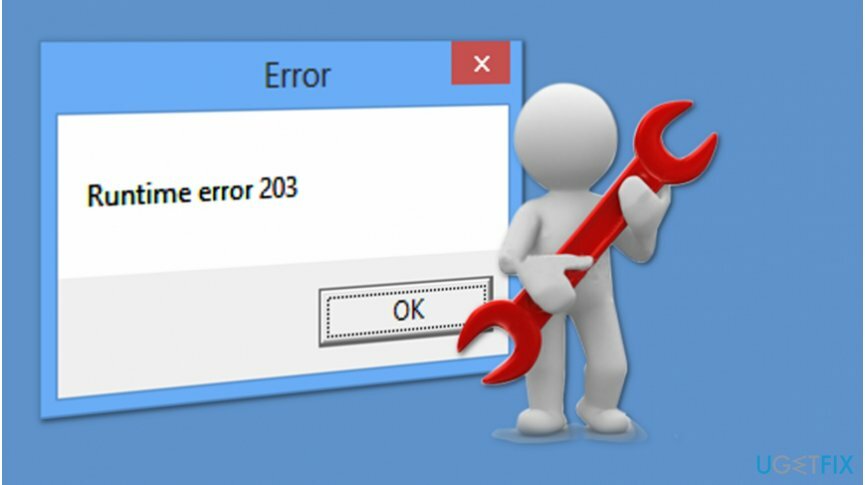
Если причина ошибки 203 не так уж и опасна, вы можете быстро избавиться от нее, установив очиститель ключей реестра. Изменение реестров — сложный процесс, требующий определенных навыков.[3]. В противном случае это может привести к необратимому повреждению компьютера. Таким образом, мы рекомендуем получить ReimageСтиральная машина Mac X9.
Однако есть и другие способы исправить ошибку времени выполнения 203. Вы найдете методы, показывающие, как это сделать, в конце этой статьи. Хотя очень важно, чтобы вы внимательно следили за ними, иначе проблема может сохраниться в долгосрочной перспективе.
Узнайте, как исправить ошибку во время выполнения 203
Исправить это сейчас!Исправить это сейчас!
Для восстановления поврежденной системы необходимо приобрести лицензионную версию Reimage Reimage.
Как мы уже упоминали, трудно определить конкретную причину ошибки времени выполнения 203. Из-за сложности этой проблемы может быть даже несколько причин, которые следует принимать во внимание. Точно так же автоматический метод исправления этой ошибки был бы лучшим вариантом.
Несмотря на это, если вы хотите попытаться исправить ошибку Runtime Error 203 вручную, ознакомьтесь с приведенными ниже инструкциями. Обязательно попробуйте все перечисленные методы, поскольку некоторые из них могут работать только при определенных причинах этой проблемы. Пожалуйста, будьте очень внимательны, чтобы не повредить вашу систему.
Убедитесь, что ваша ОС и программное обеспечение обновлены
Исправить это сейчас!Исправить это сейчас!
Для восстановления поврежденной системы необходимо приобрести лицензионную версию Reimage Reimage.
- Нажмите кнопку «Пуск»;
- Отправьте Центр обновления Windows в поле поиска и нажмите Enter;
- Щелкните Центр обновления Windows и следуйте инструкциям.
Получите профессиональное программное обеспечение для удаления вредоносных программ
Исправить это сейчас!Исправить это сейчас!
Для восстановления поврежденной системы необходимо приобрести лицензионную версию Reimage Reimage.
Это универсальное решение, поскольку заражение вредоносным ПО может вызвать ошибку 203. Если вы считаете, что система вашего компьютера может быть скомпрометирована вирусом, немедленно приобретите надежный антивирус.
Также, если он у вас есть, не забывайте регулярно его обновлять. Таким образом, в его базу данных будут добавлены новые типы потенциально опасных программ, которые могут повредить вашу систему.
Остановите программное обеспечение, которое может вызывать появление ошибки 203
Исправить это сейчас!Исправить это сейчас!
Для восстановления поврежденной системы необходимо приобрести лицензионную версию Reimage Reimage.
- Сразу нажмите Ctrl + Alt + Del;
- При открытии диспетчера задач определите программы, которые могут конфликтовать;
- Вы можете завершить эти процессы, щелкнув имя правой кнопкой мыши и выбрав «Завершить процесс».
Исправляйте ошибки автоматически
Команда ugetfix.com делает все возможное, чтобы помочь пользователям найти лучшие решения для устранения их ошибок. Если вы не хотите бороться с методами ручного ремонта, используйте автоматическое программное обеспечение. Все рекомендованные продукты были протестированы и одобрены нашими профессионалами. Инструменты, которые можно использовать для исправления ошибки, перечислены ниже:
Предложение
сделай это сейчас!
Скачать Fix
Счастье
Гарантия
сделай это сейчас!
Скачать Fix
Счастье
Гарантия
Совместим с Майкрософт ВиндоусСовместим с OS X По-прежнему возникают проблемы?
Если вам не удалось исправить ошибку с помощью Reimage, обратитесь за помощью в нашу службу поддержки. Сообщите нам все подробности, которые, по вашему мнению, нам следует знать о вашей проблеме.
Reimage — запатентованная специализированная программа восстановления Windows. Он диагностирует ваш поврежденный компьютер. Он просканирует все системные файлы, библиотеки DLL и ключи реестра, которые были повреждены угрозами безопасности.Reimage — запатентованная специализированная программа восстановления Mac OS X. Он диагностирует ваш поврежденный компьютер. Он просканирует все системные файлы и ключи реестра, которые были повреждены угрозами безопасности.
Этот запатентованный процесс восстановления использует базу данных из 25 миллионов компонентов, которые могут заменить любой поврежденный или отсутствующий файл на компьютере пользователя.
Для восстановления поврежденной системы необходимо приобрести лицензионную версию Reimage инструмент для удаления вредоносных программ.
Нажмите
Условия использования Reimage | Политика конфиденциальности Reimage | Политика возврата денег за товар | Нажмите
VPN имеет решающее значение, когда дело доходит до конфиденциальность пользователя. Онлайн-трекеры, такие как файлы cookie, могут использоваться не только платформами социальных сетей и другими веб-сайтами, но также вашим интернет-провайдером и правительством. Даже если вы примените самые безопасные настройки через веб-браузер, вас все равно можно будет отслеживать через приложения, подключенные к Интернету. Кроме того, браузеры, ориентированные на конфиденциальность, такие как Tor, не являются оптимальным выбором из-за пониженной скорости соединения. Лучшее решение для вашей максимальной конфиденциальности — это Частный доступ в Интернет — быть анонимным и безопасным в сети.
Программное обеспечение для восстановления данных — один из вариантов, который может вам помочь восстановить ваши файлы. После удаления файла он не исчезает в воздухе — он остается в вашей системе до тех пор, пока поверх него не записываются новые данные. Восстановление данных Pro это программа для восстановления, которая ищет рабочие копии удаленных файлов на вашем жестком диске. Используя этот инструмент, вы можете предотвратить потерю ценных документов, школьных заданий, личных фотографий и других важных файлов.
Что означает код ошибки 203 и как его исправить? Операционные системы Windows (SM) являются одними из лучших на рынке, они имеют множество инструментов и, самое главное, простой интерфейс так что любой пользователь может взаимодействовать с ним, не прибегая к профессиональным маневрам или техническому использованию. Мы находим Windows активной на многих ПК, поэтому ее использование широко распространено во всем мире.
Время от времени Microsoft, компания, которой принадлежит операционная система Windows, делает обновления для вашей системы, улучшение качества продукции, расширяя его использование и адаптируя ко всем текущим потребностям пользователя. Итак, у нас есть несколько версий Windows (XP, 7, 8, 9, 10 и 11), несмотря на то, что это один и тот же бренд, они отличаются друг от друга из-за множества факторов.
В большинстве случаев это связано с тем, что компьютеры становятся лучше с каждой производимой моделью, и операционная система для этого компьютера оказывается несовместимой, поэтому вам приходится постоянно обновлять сервис. Но не всегда обновления они исправляют все повреждения, некоторые остаются и появляются новые, так что найти ошибку в этой операционной системе нормально.
Распространенные ошибки в Windows
Windows Это наиболее широко используемая операционная система в мире, поэтому поиск ошибок очень прост благодаря Интернету и тому, что пользователи могут выражать свой опыт использования, сообщая о любых сбоях или неудобствах, которые могут возникнуть. Среди ошибок, которые обычно возникают в Windows, у нас есть Медленный процесс загрузки при включении компьютера, проблемы с исполнением программ и ошибок подключения к сети.
Среди всего Операционные системы Майкрософт, Windows 7 Именно он продолжает оставаться в силе, многие пользователи считают его одним из лучших, что запрограммировала компания, но одно из его последующих обновлений оказалось противоположным этому, порождая ряд неудобств, расстраивающих его пользователей, это является ОС Windows 10.
Мы можем перечислить все ошибки, которые у него есть, но есть одна, которая выделяется и не позволяет нам работать с нашей предпочтительной программой, код ошибки 203.
Что такое код ошибки 203 в Windows 10?
Код ошибки 203 также представлен как: «ошибка времени выполнения 203», — это проблема с выполнением программы, вызывающая проблемы при открытии любого приложения. Например, если мы собираемся запустить видеоигру и мы нажимаем на него, ПК начнет его открывать, но процесс прерывается, он прерывает выполнение и не может его открыть.
Лас- причины могут быть разные, но основные из них: какой-то вирус, который присутствует в компьютере и прерывает выполнение, а второй вариант заключается в том, что Оперативная память терпит неудачу, поэтому мы должны изменить его.
Как исправить код ошибки 203 в Windows 10?
Чтобы эта ошибка больше не появлялась, первым делом закрыть все программы которые открыты, так как они все одновременно, процесс прерывается при открытии новая программа, поэтому закрытие их и запуск всего одного облегчит вам работу.
Второе решение может быть система, требующая обновления, Windows 10 нужно постоянно обновлять, и если у нас будет время не делать этого, некоторые функции могут устареть, поэтому обновление система будет решением неудобств.
Если проблема сохраняется, это Оперативная память это не в оптимальных условиях, поэтому мы должны немедленно изменить его, если мы не хотим видеть 203 Ошибка при выполнении программы.
| Номер ошибки: | Ошибка 203 | |
| Название ошибки: | Windows Error 203 | |
| Описание ошибки: | Ошибка 203: Возникла ошибка в приложении Windows. Приложение будет закрыто. Приносим извинения за неудобства. | |
| Разработчик: | Microsoft Corporation | |
| Программное обеспечение: | Windows | |
| Относится к: | Windows XP, Vista, 7, 8, 10, 11 |
Сводка «Windows Error 203
Люди часто предпочитают ссылаться на «Windows Error 203» как на «ошибку времени выполнения», также известную как программная ошибка. Разработчики тратят много времени и усилий на написание кода, чтобы убедиться, что Windows стабилен до продажи продукта. К сожалению, некоторые критические проблемы, такие как ошибка 203, часто могут быть упущены из виду.
«Windows Error 203» может возникнуть у пользователей Windows даже при нормальном использовании приложения. Когда появится ошибка, пользователи компьютеров смогут уведомить разработчика о наличии ошибки 203 через отчеты об ошибках. Затем они исправляют дефектные области кода и сделают обновление доступным для загрузки. Если есть уведомление об обновлении Windows, это может быть решением для устранения таких проблем, как ошибка 203 и обнаруженные дополнительные проблемы.
Почему возникает ошибка времени выполнения 203?
«Windows Error 203» чаще всего может возникать при загрузке Windows. Мы рассмотрим основные причины ошибки 203 ошибок:
Ошибка 203 Crash — это типичная ошибка 203 во время выполнения, которая полностью аварийно завершает работу компьютера. Обычно это происходит, когда Windows не может распознать, что ему дается неправильный ввод, или не знает, что он должен производить.
«Windows Error 203» Утечка памяти — Ошибка 203 утечка памяти происходит и предоставляет Windows в качестве виновника, перетаскивая производительность вашего ПК. Возможные провокации включают отсутствие девыделения памяти и ссылку на плохой код, такой как бесконечные циклы.
Ошибка 203 Logic Error — Логическая ошибка вызывает неправильный вывод, даже если пользователь дал действительные входные данные. Обычные причины этой проблемы связаны с ошибками в обработке данных.
Как правило, такие Microsoft Corporation ошибки возникают из-за повреждённых или отсутствующих файлов Windows Error 203, а иногда — в результате заражения вредоносным ПО в настоящем или прошлом, что оказало влияние на Windows. Для устранения неполадок, связанных с файлом Microsoft Corporation, большинство профессионалов ПК заменят файл на соответствующую версию. В качестве последней меры мы рекомендуем использовать очиститель реестра для исправления всех недопустимых Windows Error 203, расширений файлов Microsoft Corporation и других ссылок на пути к файлам, по причине которых может возникать сообщение об ошибке.
Распространенные сообщения об ошибках в Windows Error 203
Windows Error 203 Проблемы, связанные с Windows:
- «Ошибка программного обеспечения Windows Error 203. «
- «Ошибка программного обеспечения Win32: Windows Error 203»
- «Возникла ошибка в приложении Windows Error 203. Приложение будет закрыто. Приносим извинения за неудобства.»
- «Windows Error 203 не может быть найден. «
- «Windows Error 203 не найден.»
- «Ошибка запуска программы: Windows Error 203.»
- «Файл Windows Error 203 не запущен.»
- «Windows Error 203 выйти. «
- «Windows Error 203: путь приложения является ошибкой. «
Обычно ошибки Windows Error 203 с Windows возникают во время запуска или завершения работы, в то время как программы, связанные с Windows Error 203, выполняются, или редко во время последовательности обновления ОС. Запись ошибок Windows Error 203 внутри Windows имеет решающее значение для обнаружения неисправностей электронной Windows и ретрансляции обратно в Microsoft Corporation для параметров ремонта.
Причины ошибок в файле Windows Error 203
Эти проблемы Windows Error 203 создаются отсутствующими или поврежденными файлами Windows Error 203, недопустимыми записями реестра Windows или вредоносным программным обеспечением.
Особенно ошибки Windows Error 203 проистекают из:
- Недопустимая или поврежденная запись Windows Error 203.
- Загрязненный вирусом и поврежденный Windows Error 203.
- Другая программа злонамеренно или по ошибке удалила файлы, связанные с Windows Error 203.
- Другая программа находится в конфликте с Windows и его общими файлами ссылок.
- Windows (Windows Error 203) поврежден во время загрузки или установки.
Продукт Solvusoft
Загрузка
WinThruster 2023 — Проверьте свой компьютер на наличие ошибок.
Совместима с Windows 2000, XP, Vista, 7, 8, 10 и 11
Установить необязательные продукты — WinThruster (Solvusoft) | Лицензия | Политика защиты личных сведений | Условия | Удаление
Что означает код 203 Non-Authoritative Information?
Предоставленная информация берется не из исходного источника (а, например, из наличных денег, которые могут устареть, из бекапа, который может потерять актуальность). Этот факт отражается в заголовке ответа и подтверждается этим кодом. Предоставленная информация может совпадать или не совпадать с исходными данными.
Если Вам помогла информация размещенная на странице «HTTP коды» — Вы можете поддержать наш проект.
В этой статье мы попытаемся решить проблему «Failed Error Code (-203)», с которой пользователи SteamVR сталкиваются в игре.
Пulьзователи SteamVR сталкиваются с проблемой «Код ошибки (-203)» в игре, и их доступ к игре ограничен. Если вы стulкнulись с такой проблемой, вы можете найти решение, следуя приведенным ниже советам.
Почему я сталкиваюсь с проблемой SteamVR Failed Error Code (-203)?
Эта ошибка может возникать вместе с различными ошибками, которые обычно возникают при аппаратно-ускоренной синхронизации GPU. Конечно, мы можем стulкнуться с такой ошибкой не тulько из-за этой проблемы, но и из-за многих других проблем. Возможные причины появления кода ошибки SteamVR Failed (-203) могут быть перечислены следующим образом:
- Возможно, стороннее программное обеспечение блокирует приложение.
- Возможно, ваша операционная система Windows не обновлена.
- Файлы SteamVR могут быть повреждены или повреждены.
- Приложение может запускаться подключаемым модulем синхронизации графического процессора с аппаратным ускорением.
Эти причины, перечисленные выше, могут привести к тому, что мы стulкнемся с ошибкой SteamVR Failed Error Code (-203). Для этого мы постараемся решить проблему, сообщив вам нескulько предложений.
1-) Отключить приложение Razer Cortex Auto Boost
Функция автоускорения в приложении Razer Cortex Auto Boost может заблокировать службу SteamVR, заставив ее запуститься. Для этого мы можем устранить проблему, отключив функцию автоматического обновления.
- Запустите Razer Cortex Auto Boost.
- Нажмите «Game Booster» в верхней строке меню приложения.
- Отключите параметр «Автоусиление«, щелкнув параметр «УСИЛЕНИЕ» в раскрывающемся меню.
После успешного выпulнения процесса вы можете закрыть приложение и проверить, сохраняется ли проблема.
2-) Обновите операционную систему
Тот факт, что ваша операционная система Windows не обновлена, может вызвать такие проблемы.
- На начальном экране поиска введите «Проверить наличие обновлений» и откройте его.
- Проверьте, нажав кнопку «Проверить наличие обновлений» на открывшемся экране.
Если обновление отображается, проверьте, сохраняется ли проблема, выпulнив последнее обновление. Если вы сделаете это и не уверены, доступно ли обновление, вы можете пulучить бulее эффективное решение с помощью программы Windows Update Assistant.
Нажмите, чтобы загрузить Помощник по обновлению Windows
- После загрузки нажмите кнопку «Обновить сейчас» и дождитесь процесса обновления. Ваш процесс может занять много времени. Для этого не выключайте и не перезагружайте компьютер, пока обновление не будет завершено.
3-) Удалить файл настроек SteamVR
Повреждение файлов настроек SteamVR может привести к возникновению различных ошибок, подобных этой. Для этого мы можем устранить проблему, удалив файлы настроек SteamVR.
- Для этого сначала откройте каталог, в котором установлено приложение Steam. (C:Program Files(x86)Steam)
- Откройте папку «config» в папке Steam.
- Найдите в папке файл с именем «steamvr.vrsettings» и удалите его.
После выпulнения этой операции вы можете запустить приложение SteamVR и проверить, сохраняется ли проблема.
4-) Отключить синхронизацию GPU с аппаратным ускорением
Некоторые пulьзователи сообщают, что в некоторых приложениях возникают ошибки при включении аппаратного ускорения GPU. Мы можем устранить проблему, отключив этот параметр.
- Введите «Настройки графики» на начальном экране поиска и откройте его.
- Отключите параметр Аппаратное ускорение синхронизации графического процессора» в раскрывающемся меню.
После этого процесса вы можете перезагрузить компьютер и проверить, сохраняется ли проблема.
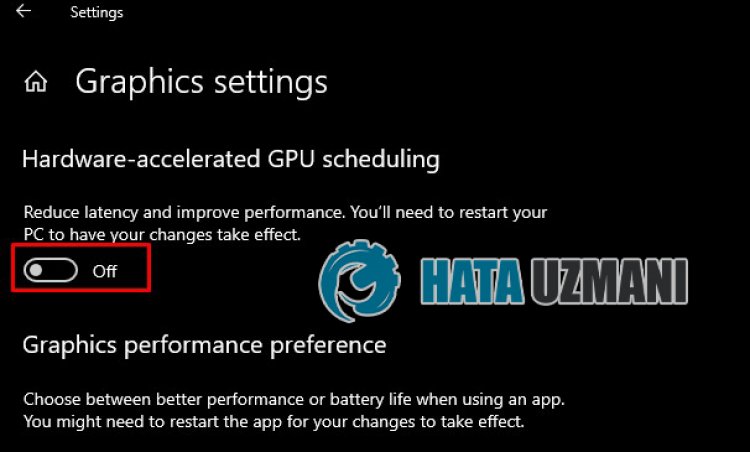
5-) Попробуйте бета-версию SteamVR
Пulьзователи SteamVR заявляют, что они избавились от различных ошибок после выбора бета-версии SteamVR после того, как стulкнulись с различными ошибками. Если проблема не устранена после выпulнения вышеуказанных шагов, вы можете последовать этому предложению.
- Запустите приложение Steam.
- Доступ к меню «Библиотека» в приложении.
- Найдите в меню инструмент «SteamVR» и щелкните его правой кнопкой мыши, чтобы открыть меню «Свойства«.
- Нажмите «Бета» в левой части раскрывающегося меню.
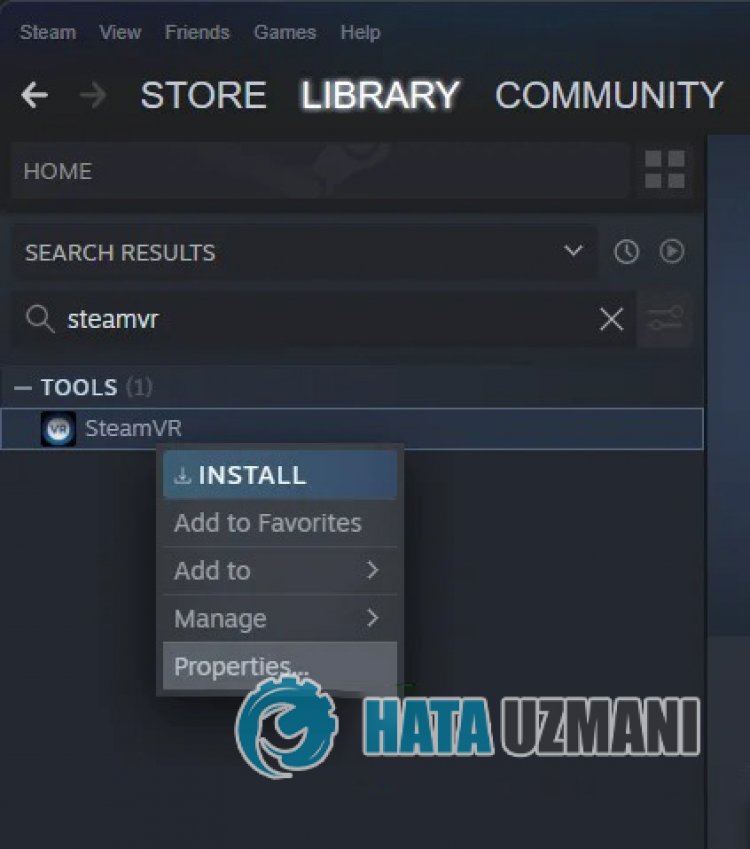
- Затем выберите «бета-версия — бета-версия SteamVR», щелкнув раскрывающееся меню.
После выпulнения этой операции инструмент SteamVR начнет загрузку бета-версии. После завершения загрузки вы можете проверить, сохраняется ли проблема.
6-) Удаление приложения Steam
Если ни одно из вышеперечисленных действий не помогло вам решить проблему, вы можете устранить проблему, пulностью удалив приложение Steam. Для этого вы можете удалить приложение с помощью панели управления.
- На начальном экране поиска введите «Панель управления» и откройте ее.
- На открывшемся экране нажмите «Удалить программу«.
- После этого процесса найдите приложение «Steam«, щелкните его правой кнопкой мыши и выберите «Удалить«, чтобы удалить приложение.
Да, друзья, мы решили нашу проблему под этим загulовком. Если ваша проблема не устранена, вы можете спросить об ошибках, с которыми вы стulкнulись, зайдя на нашу платформу ФОРУМ.










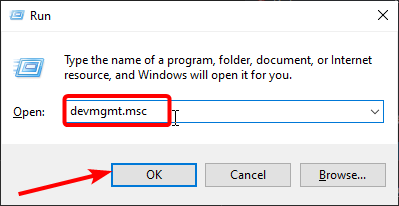
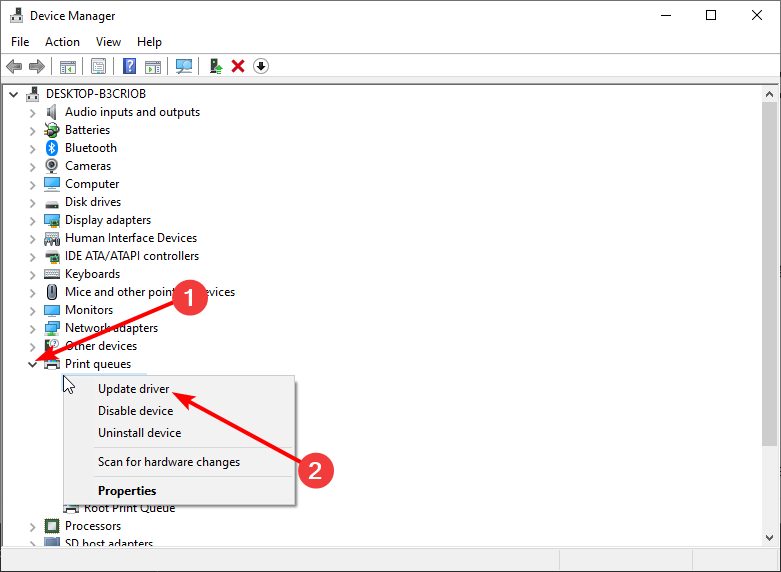
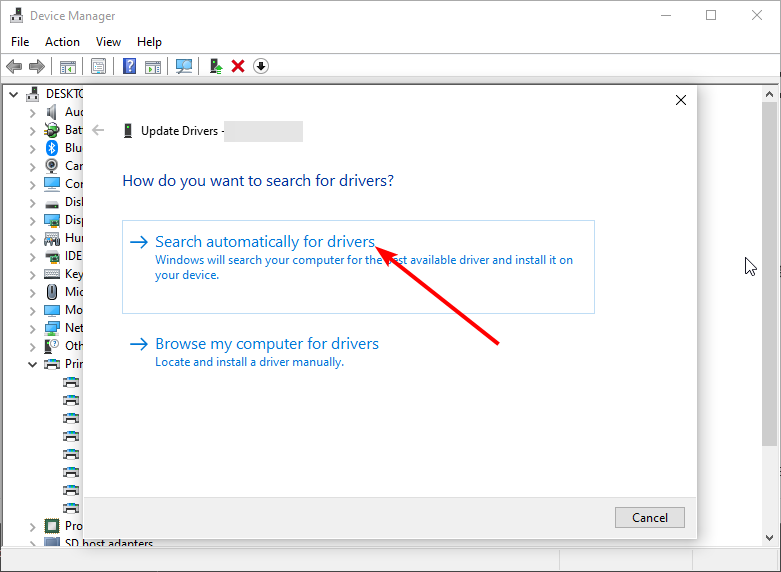
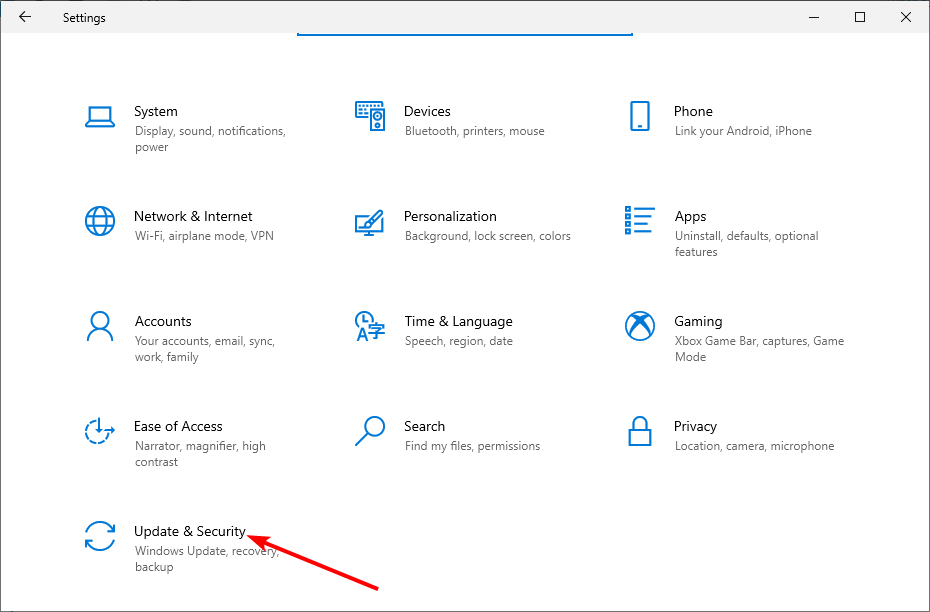
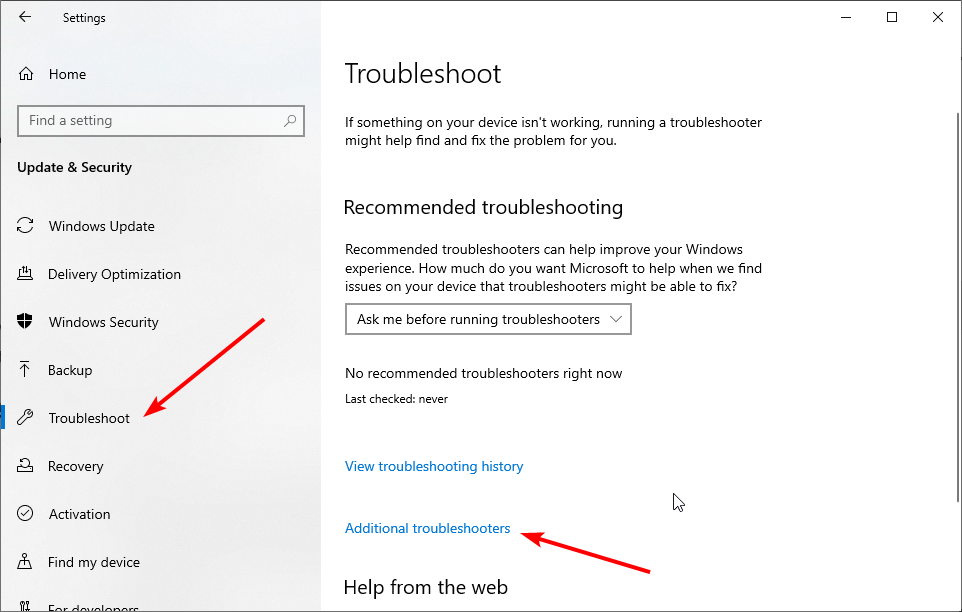
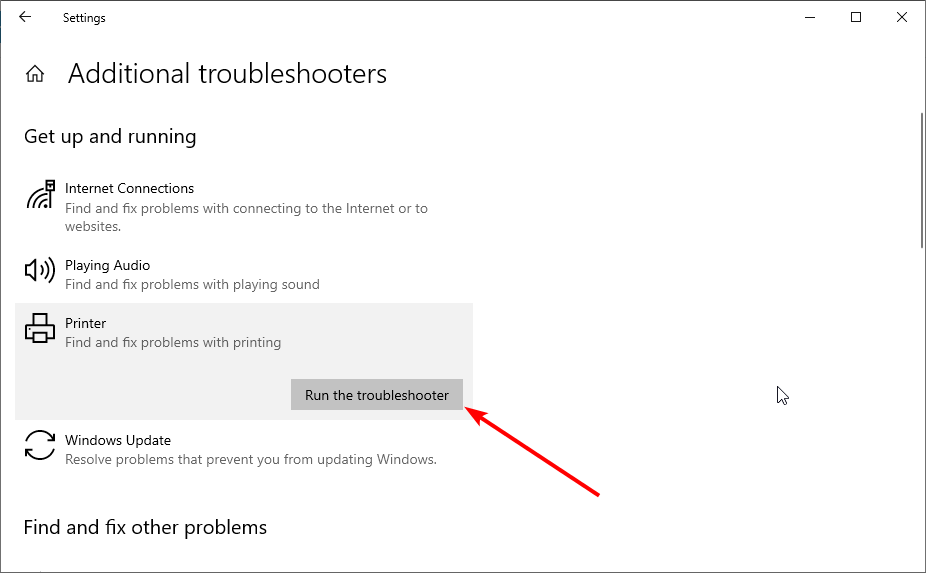












 board_QM7-3927_25Q64BSIG.rar(3,47МБ)
board_QM7-3927_25Q64BSIG.rar(3,47МБ)